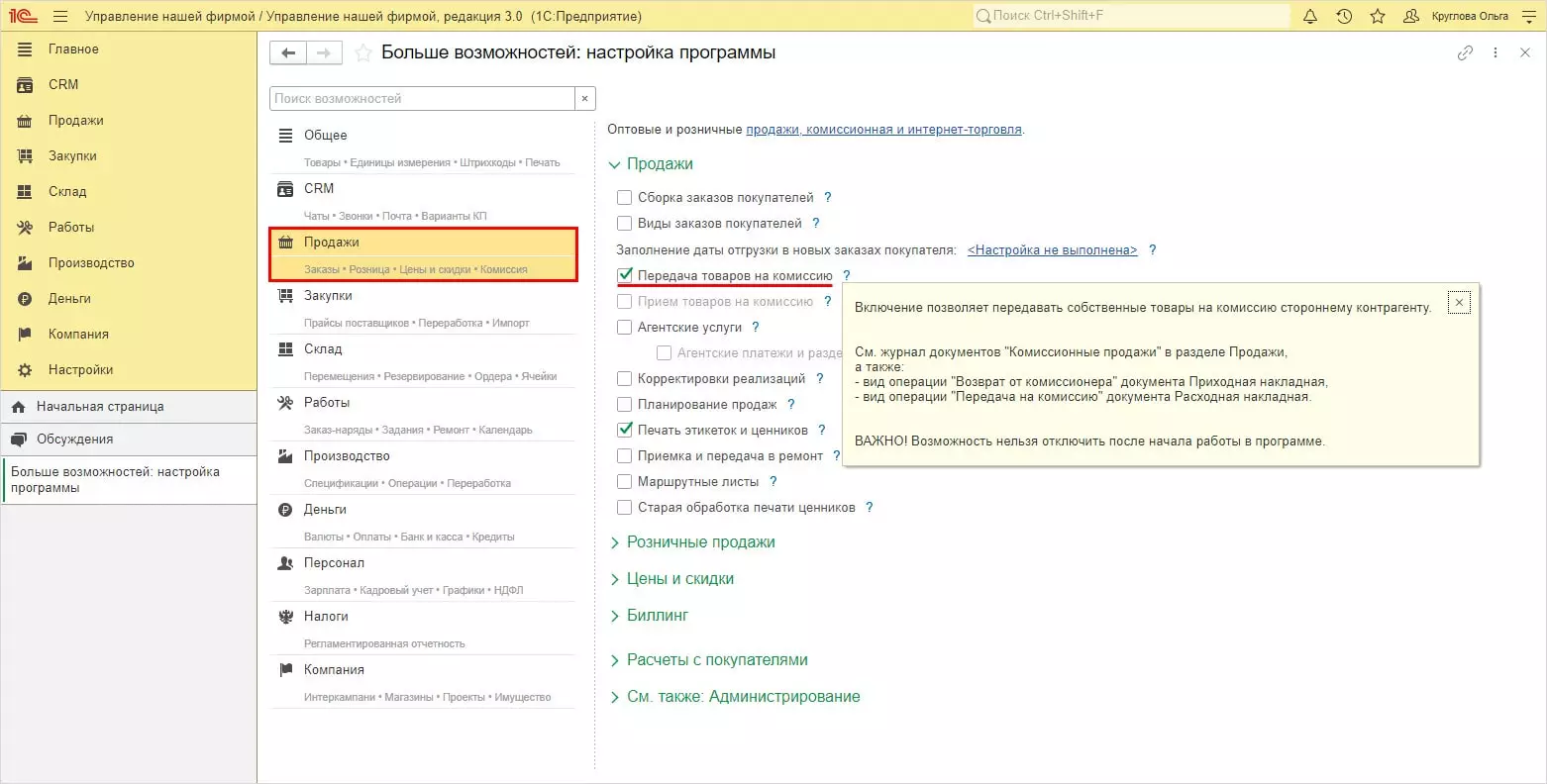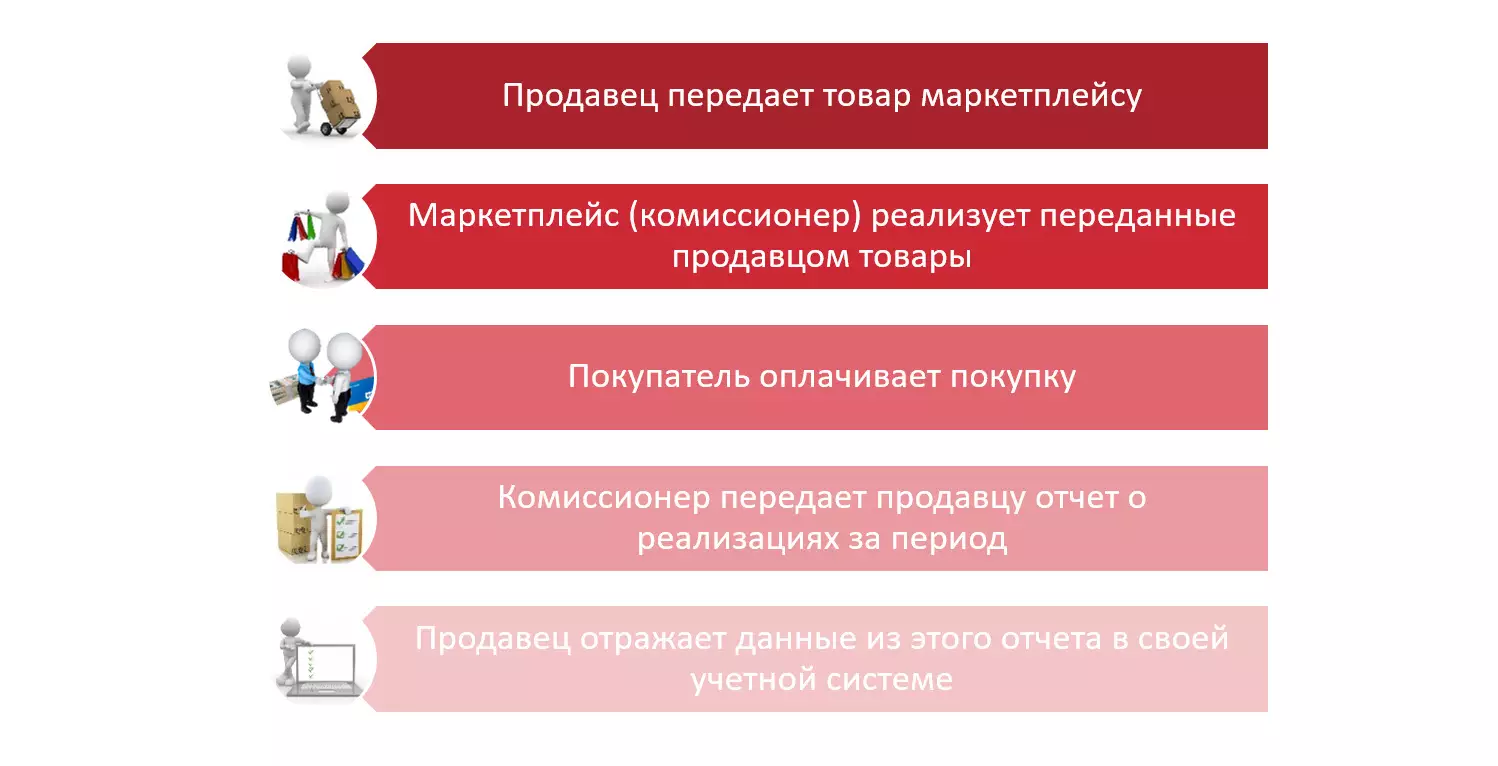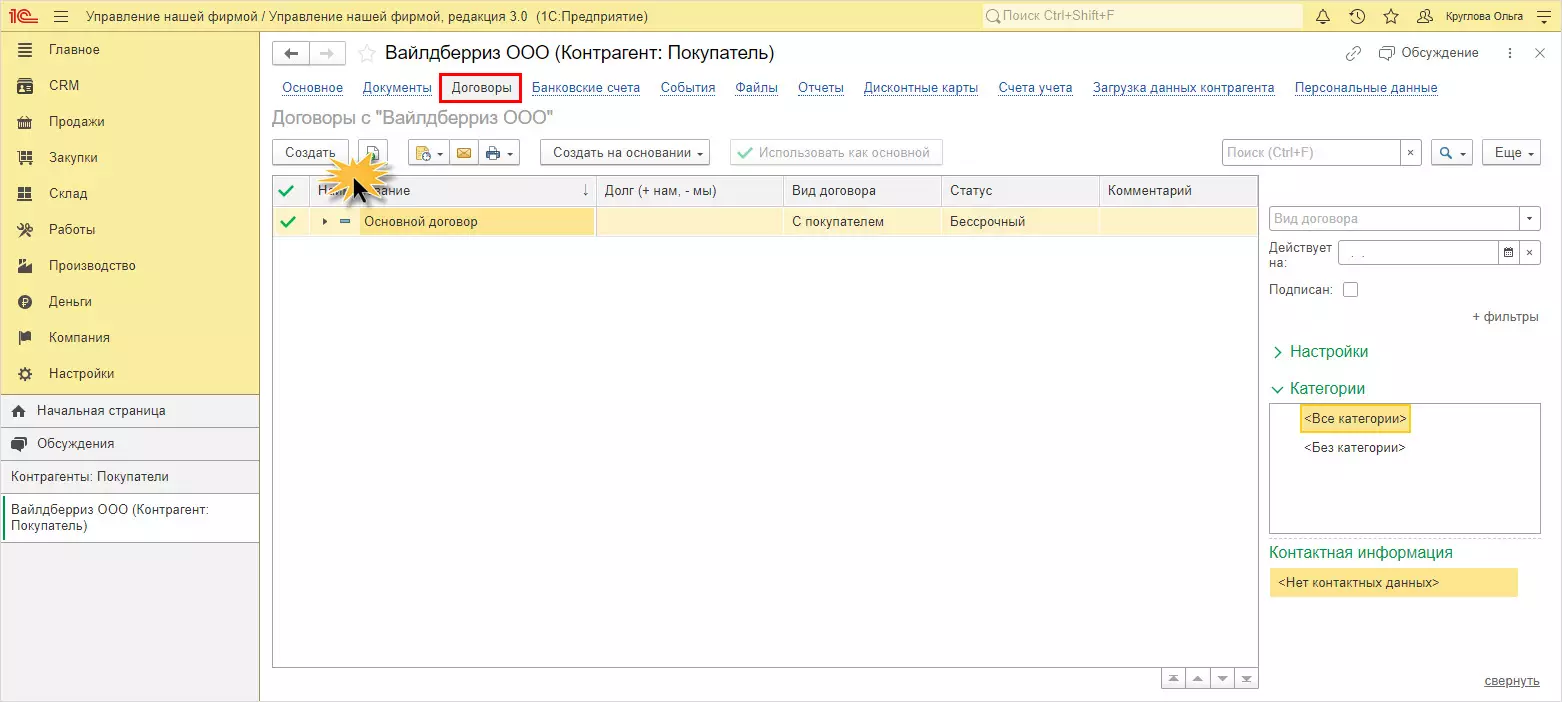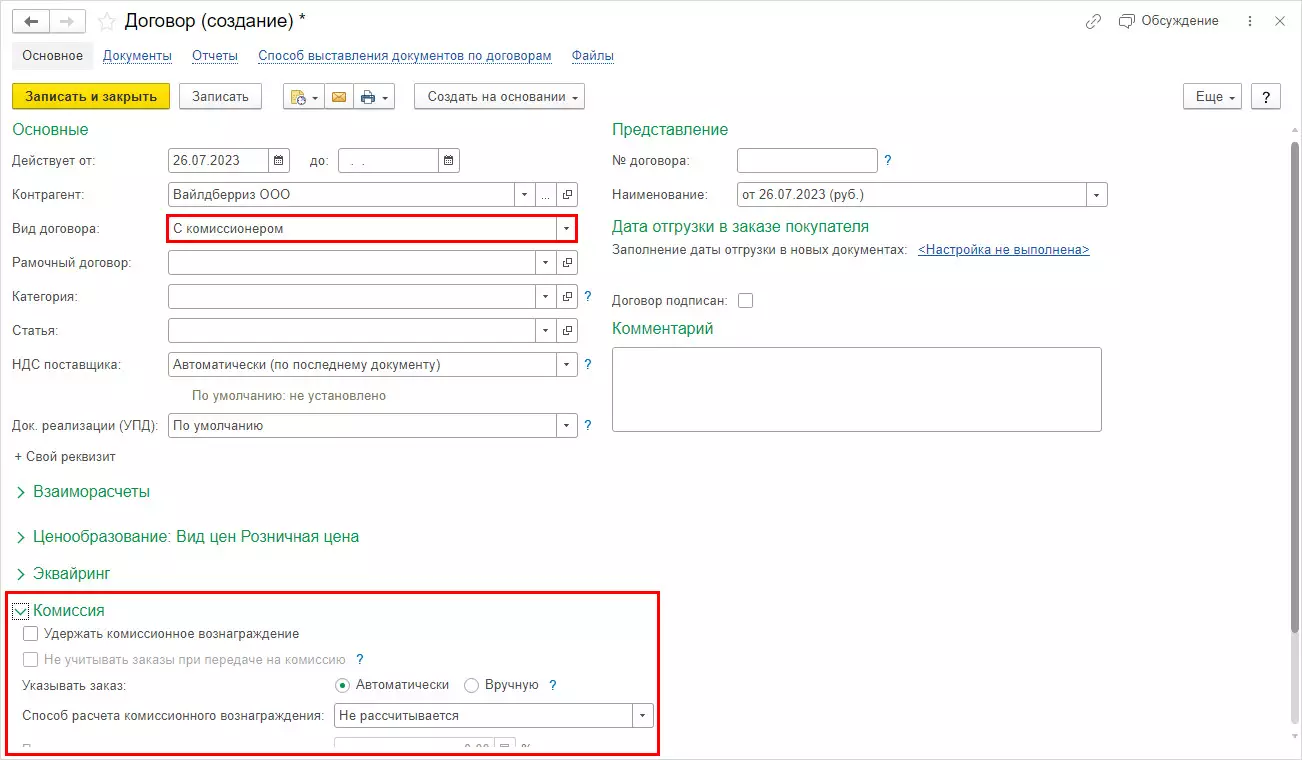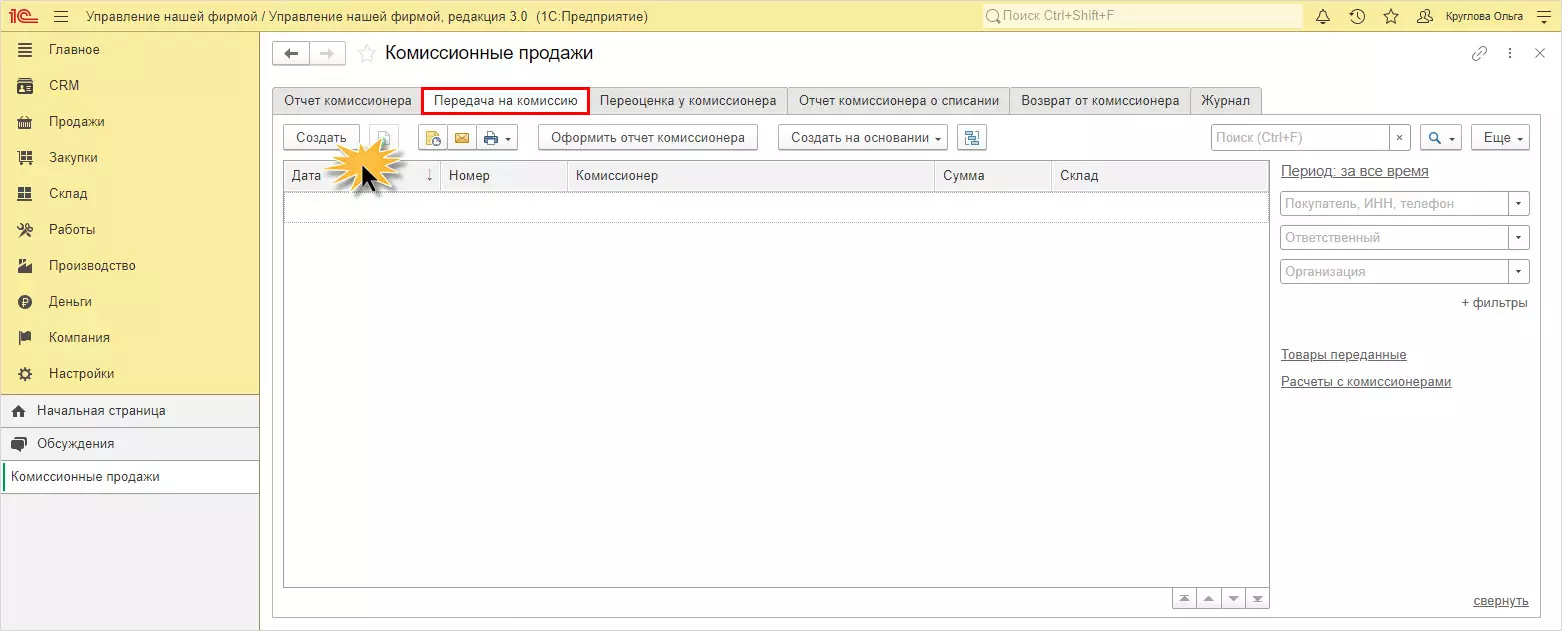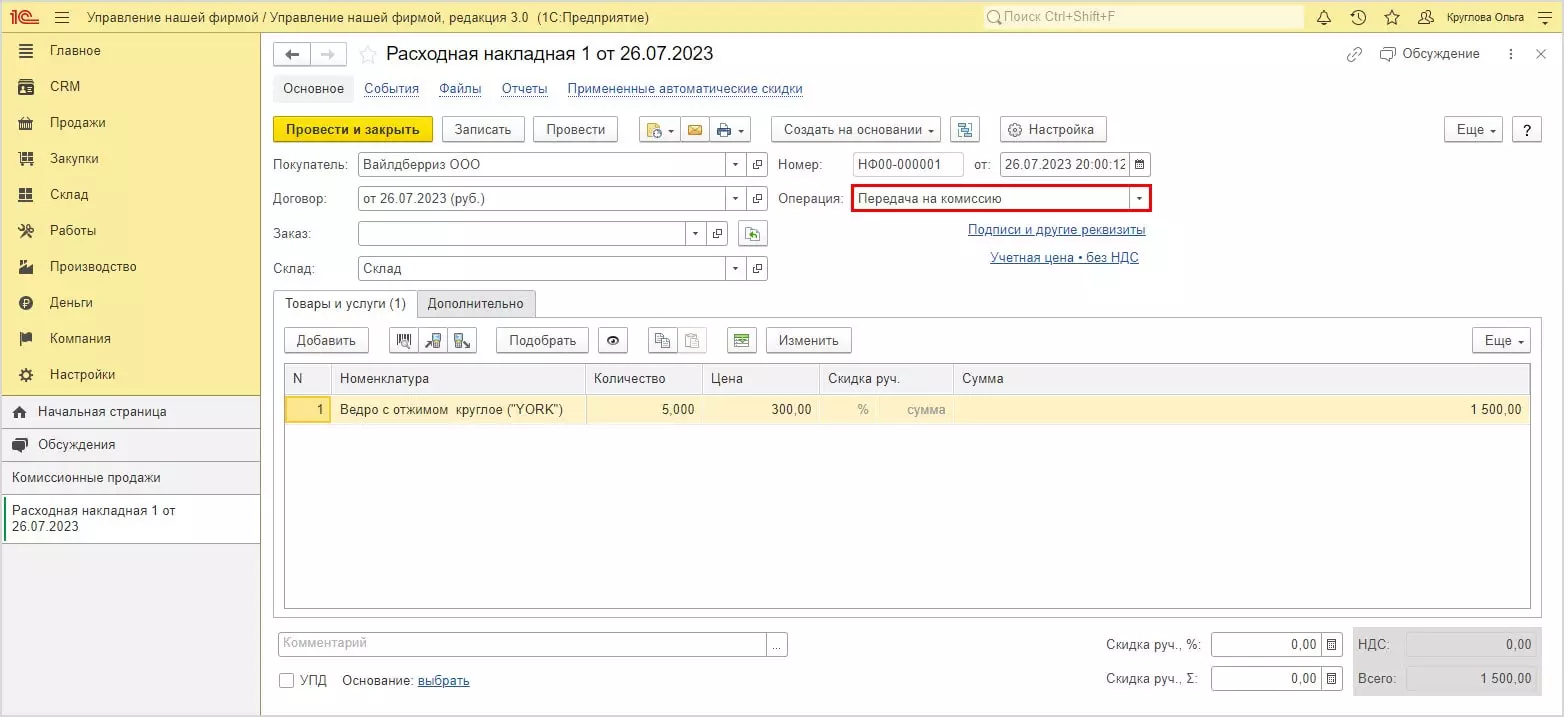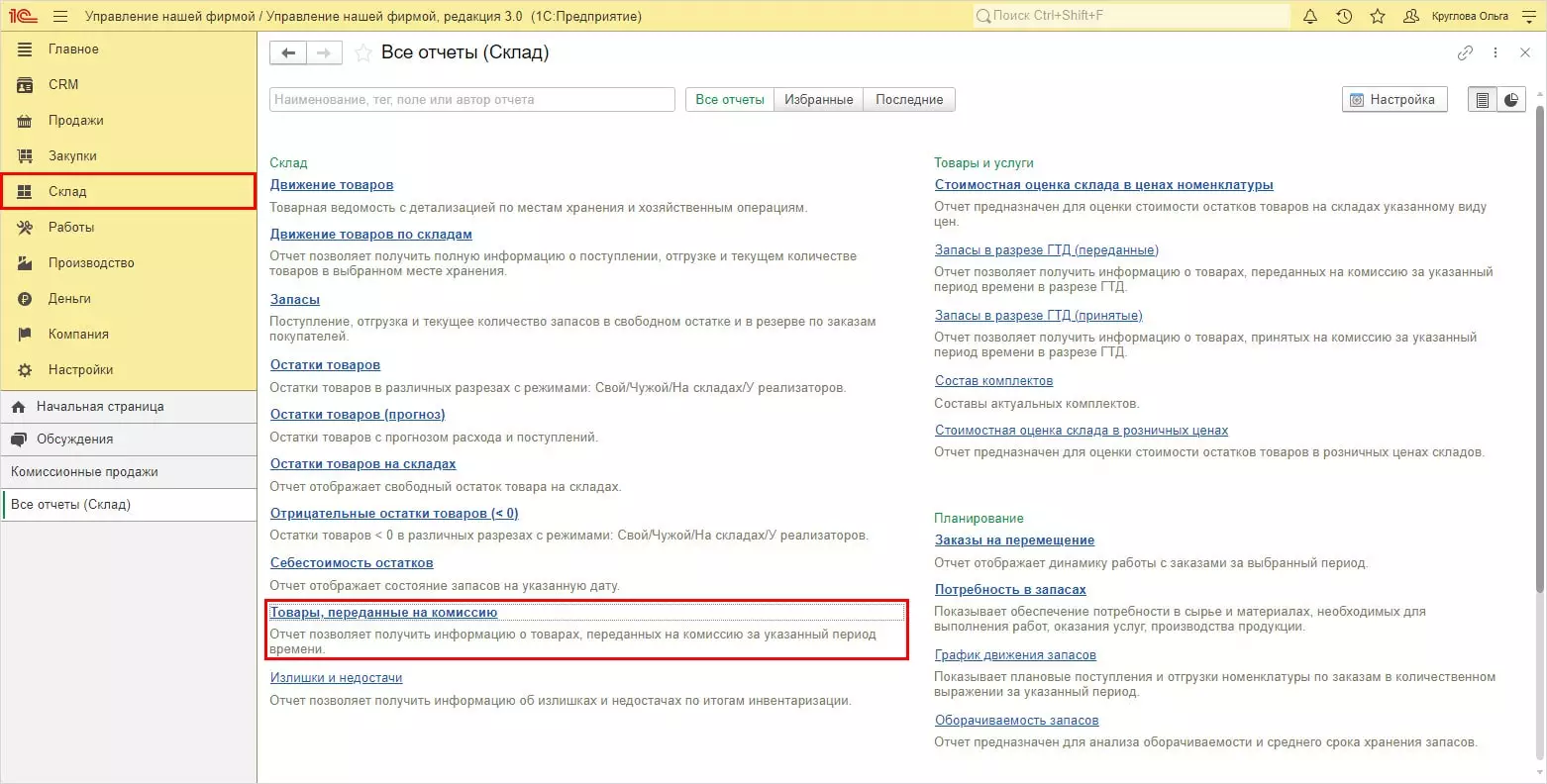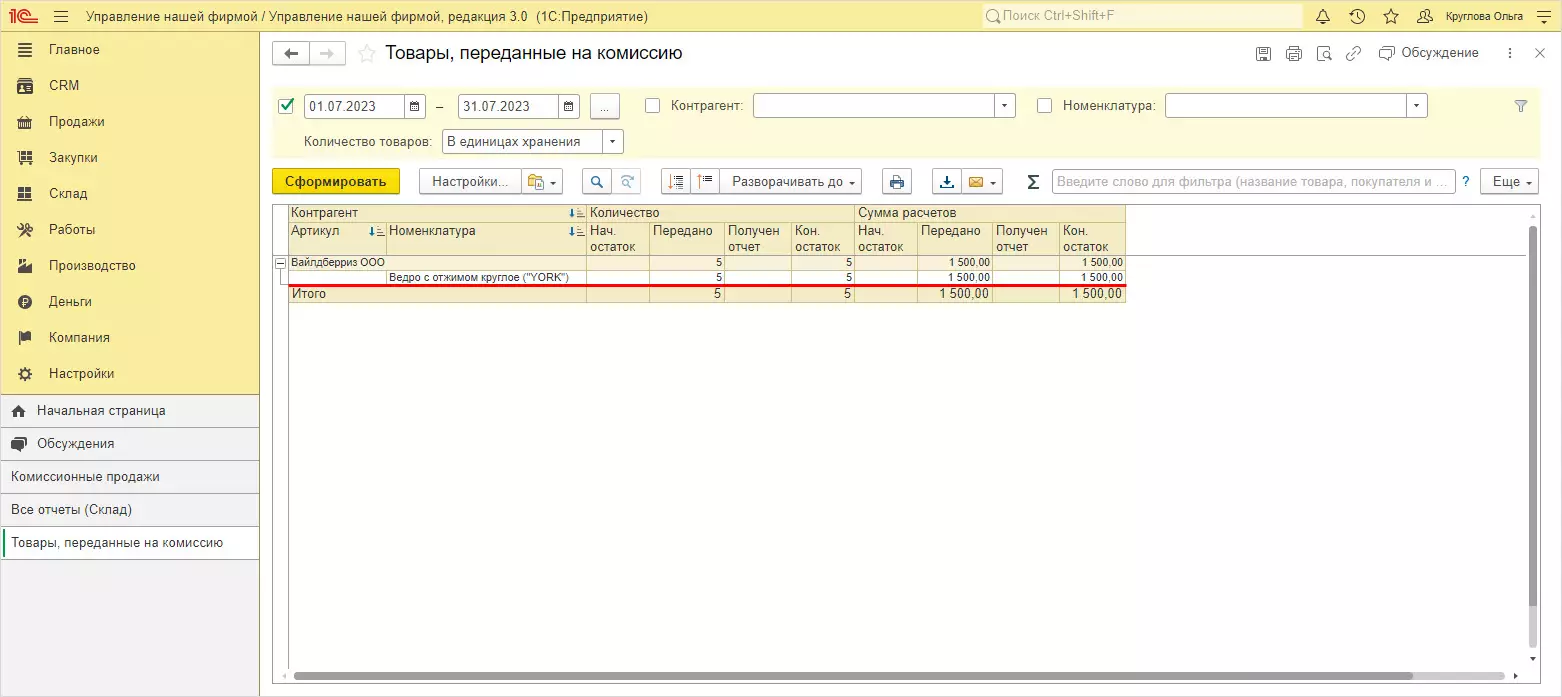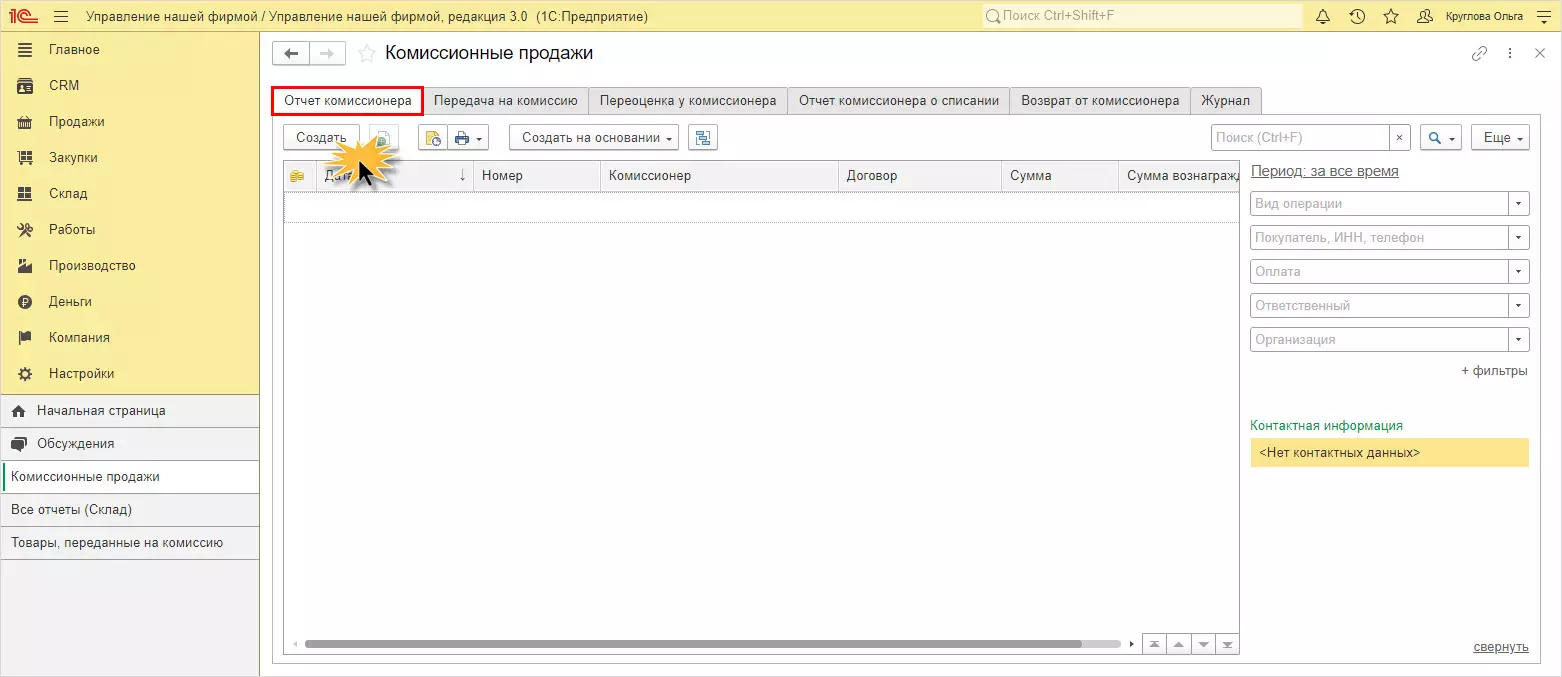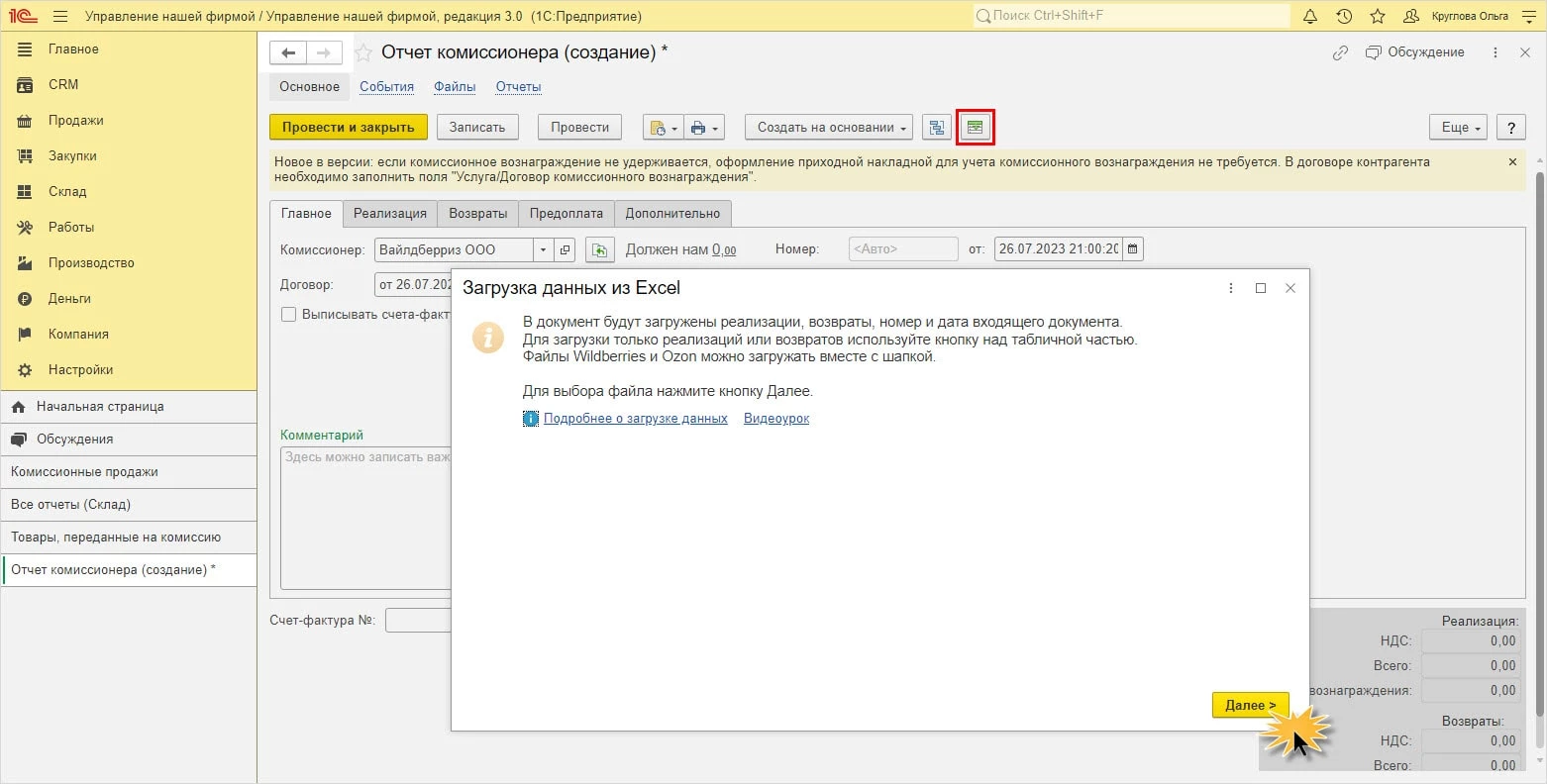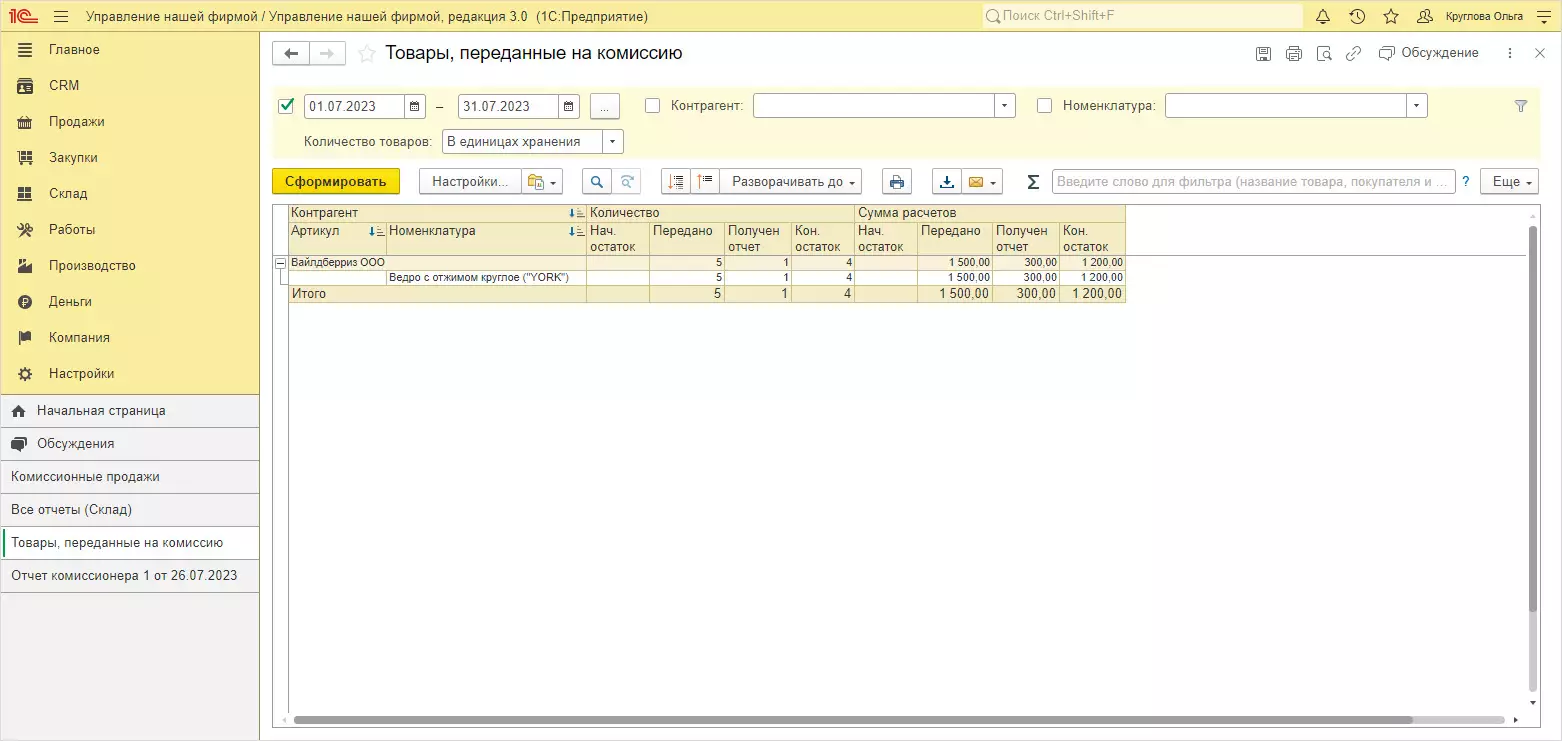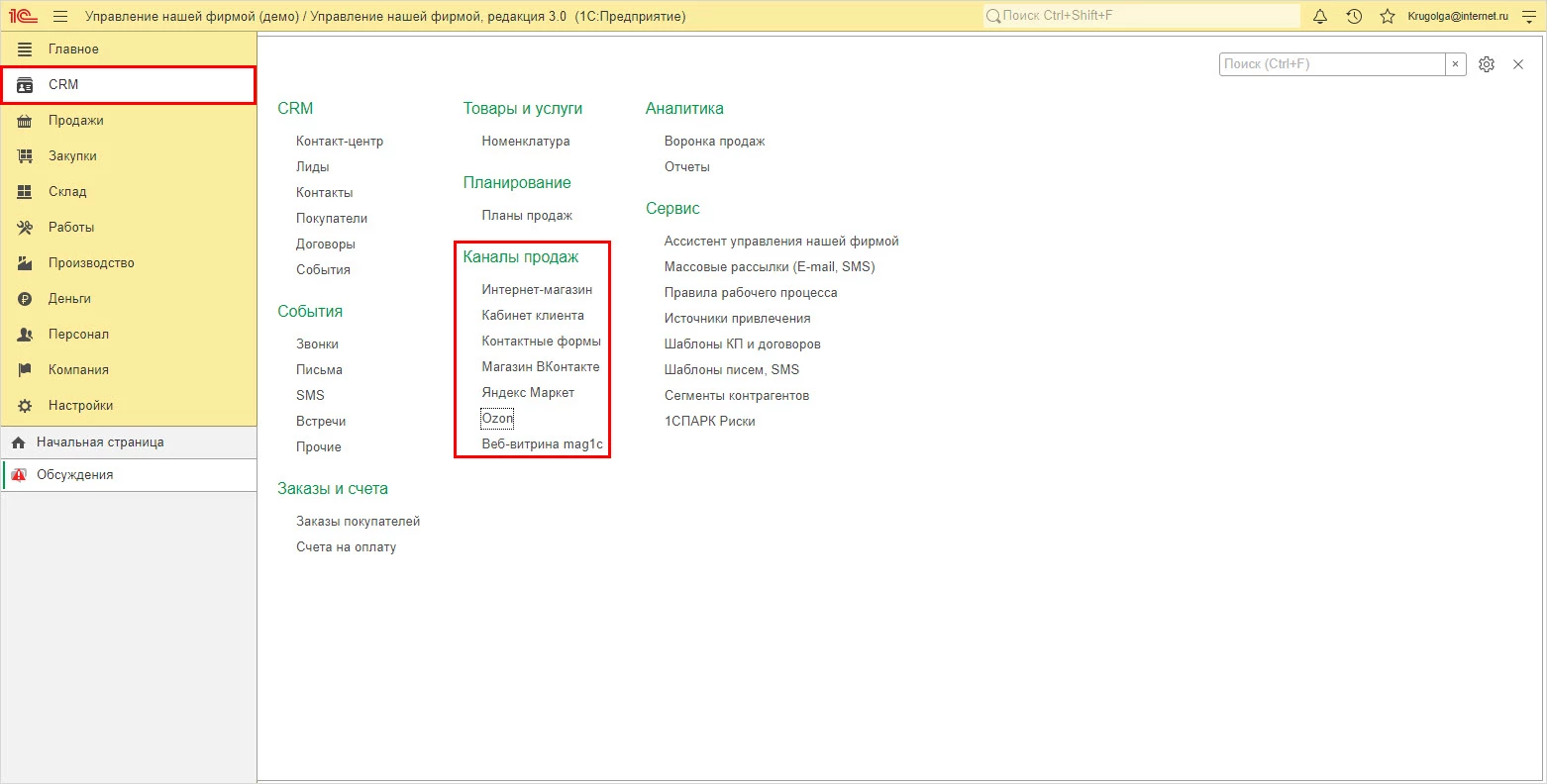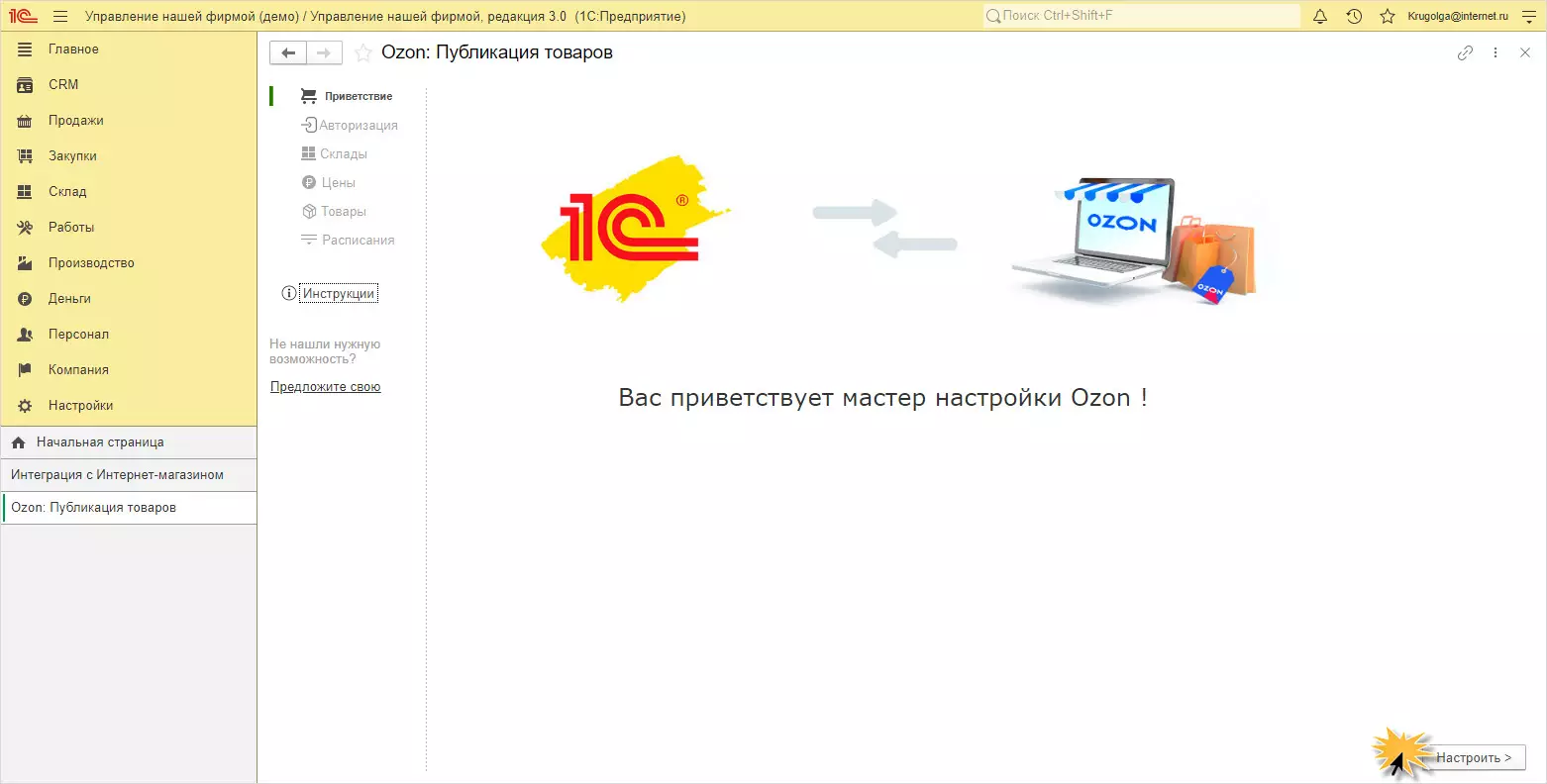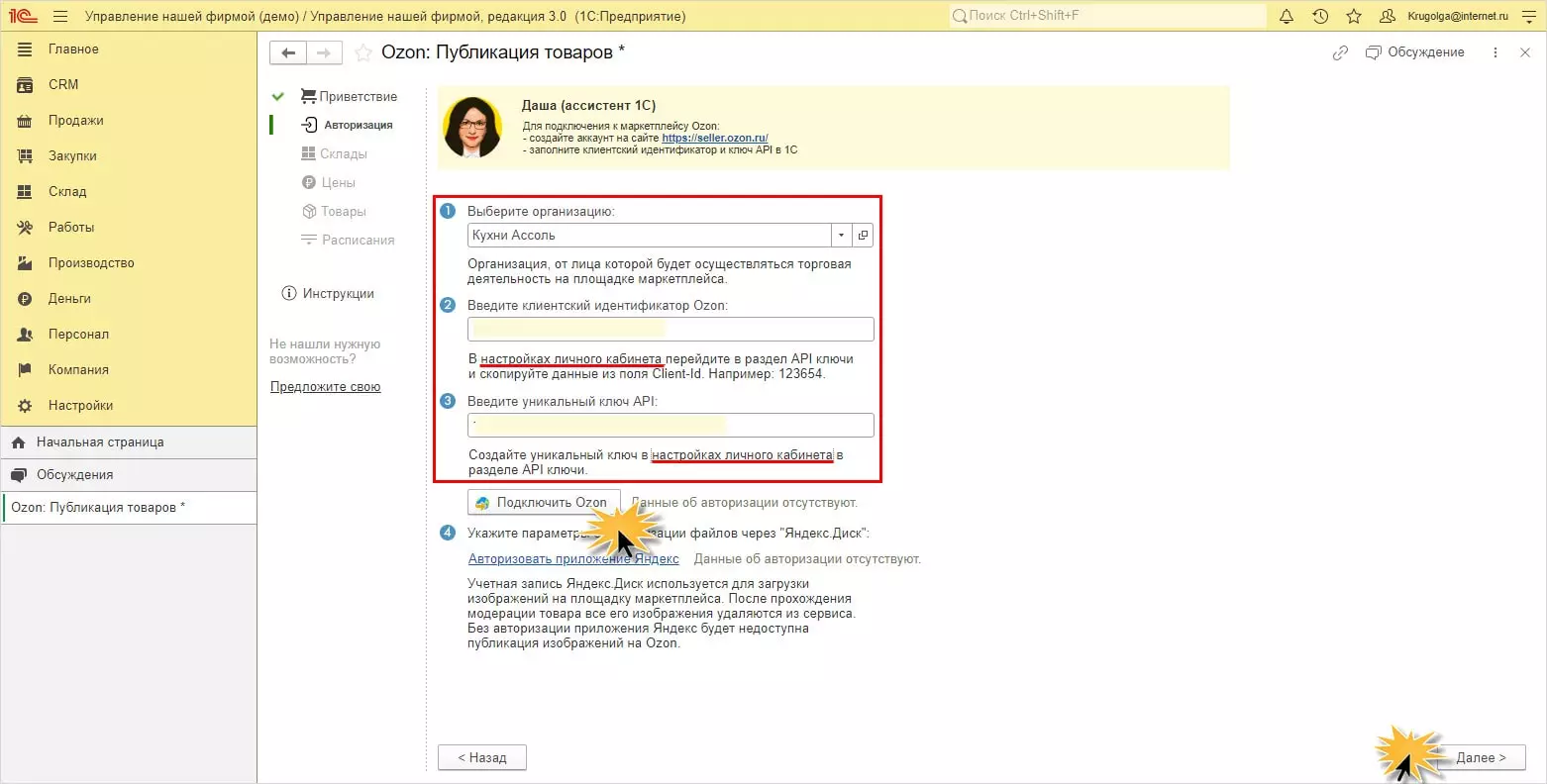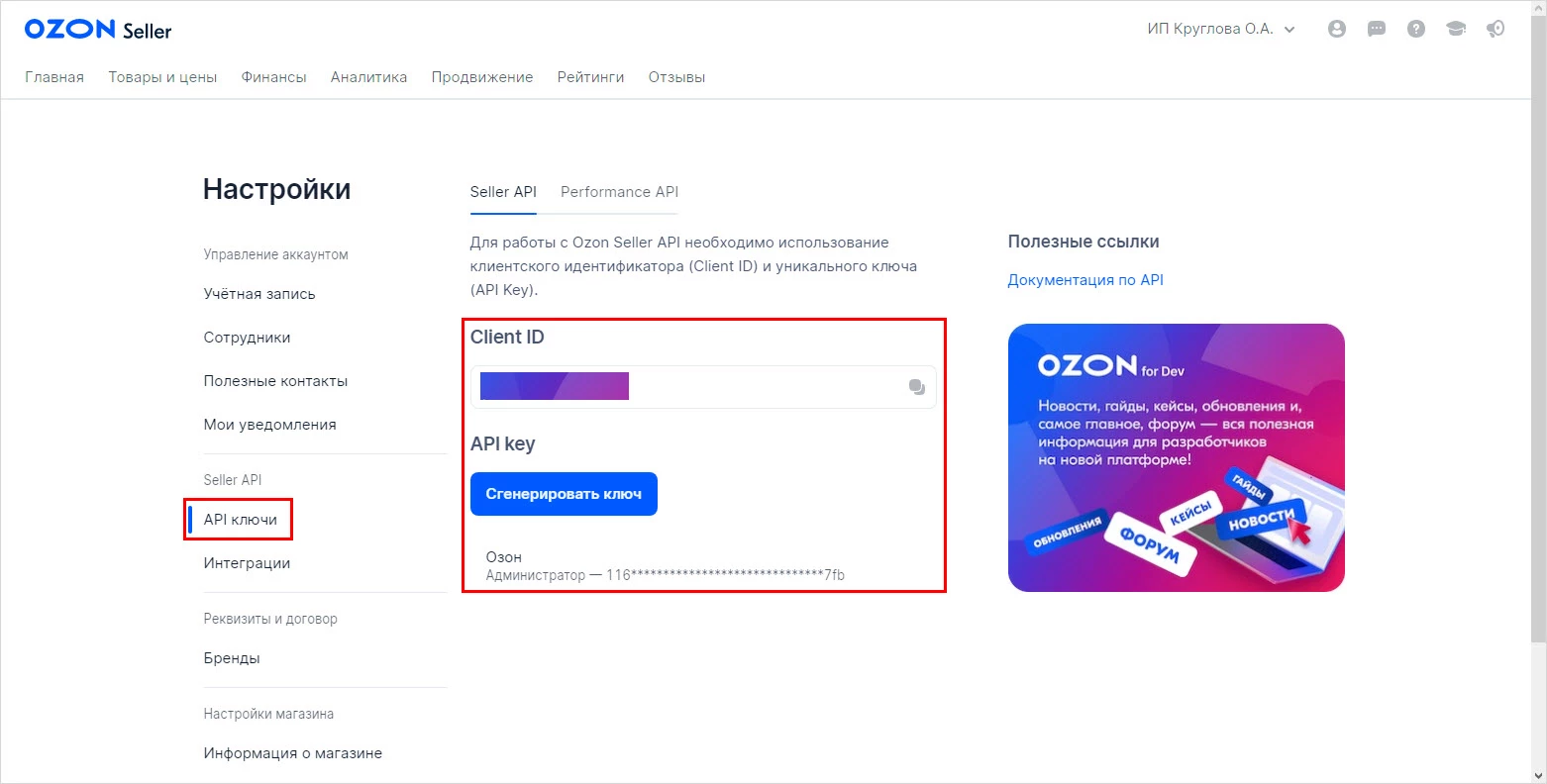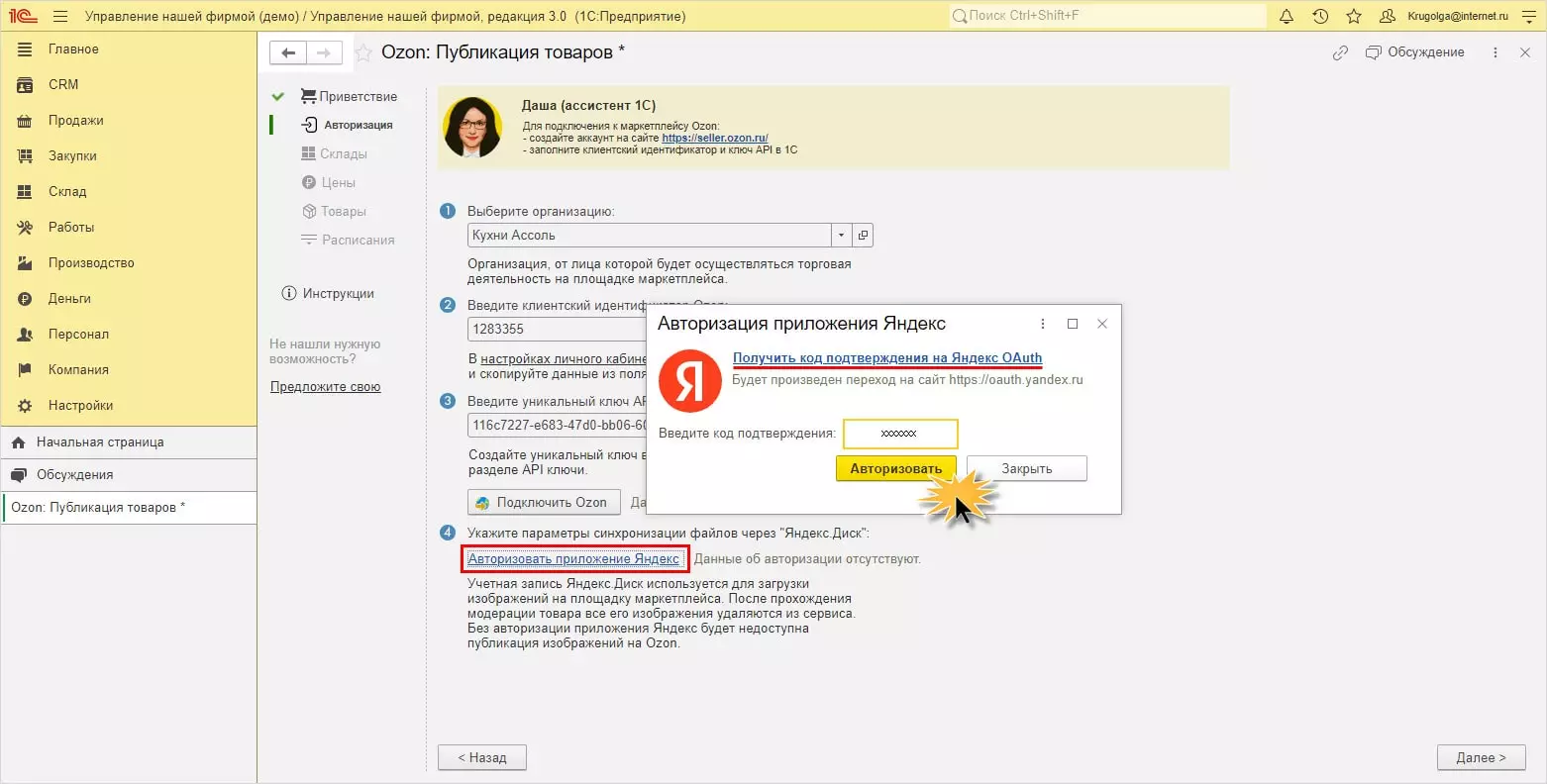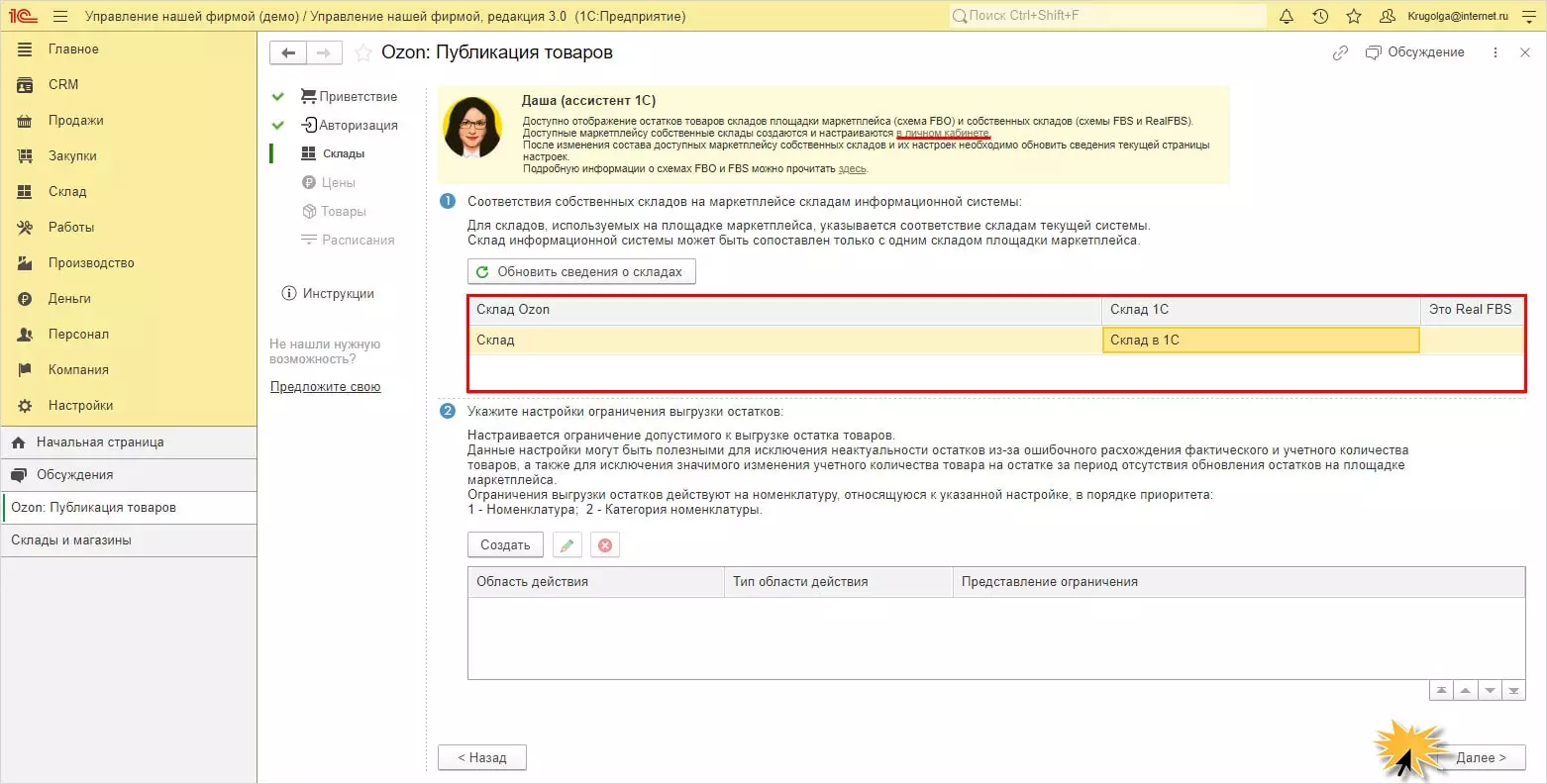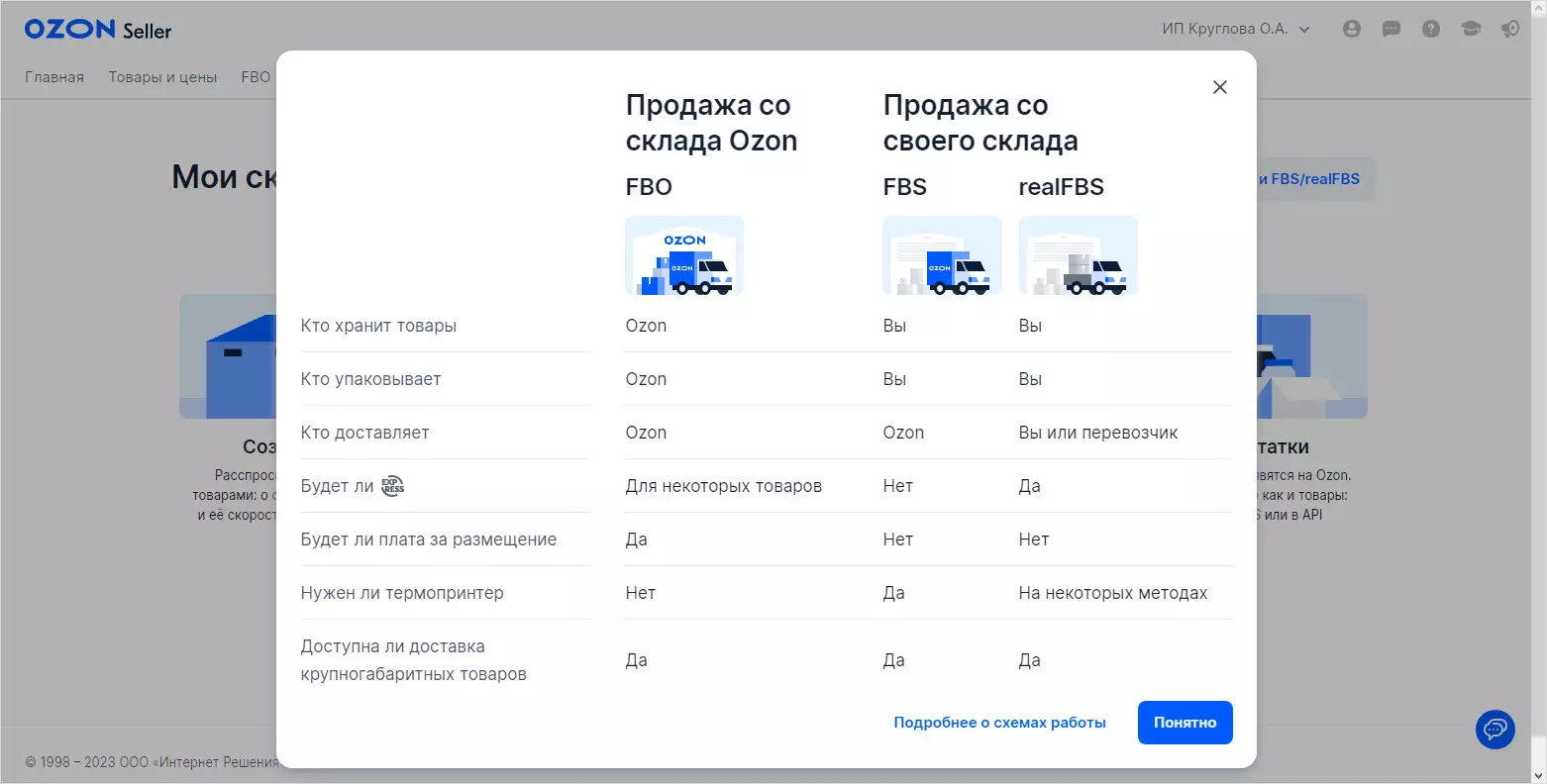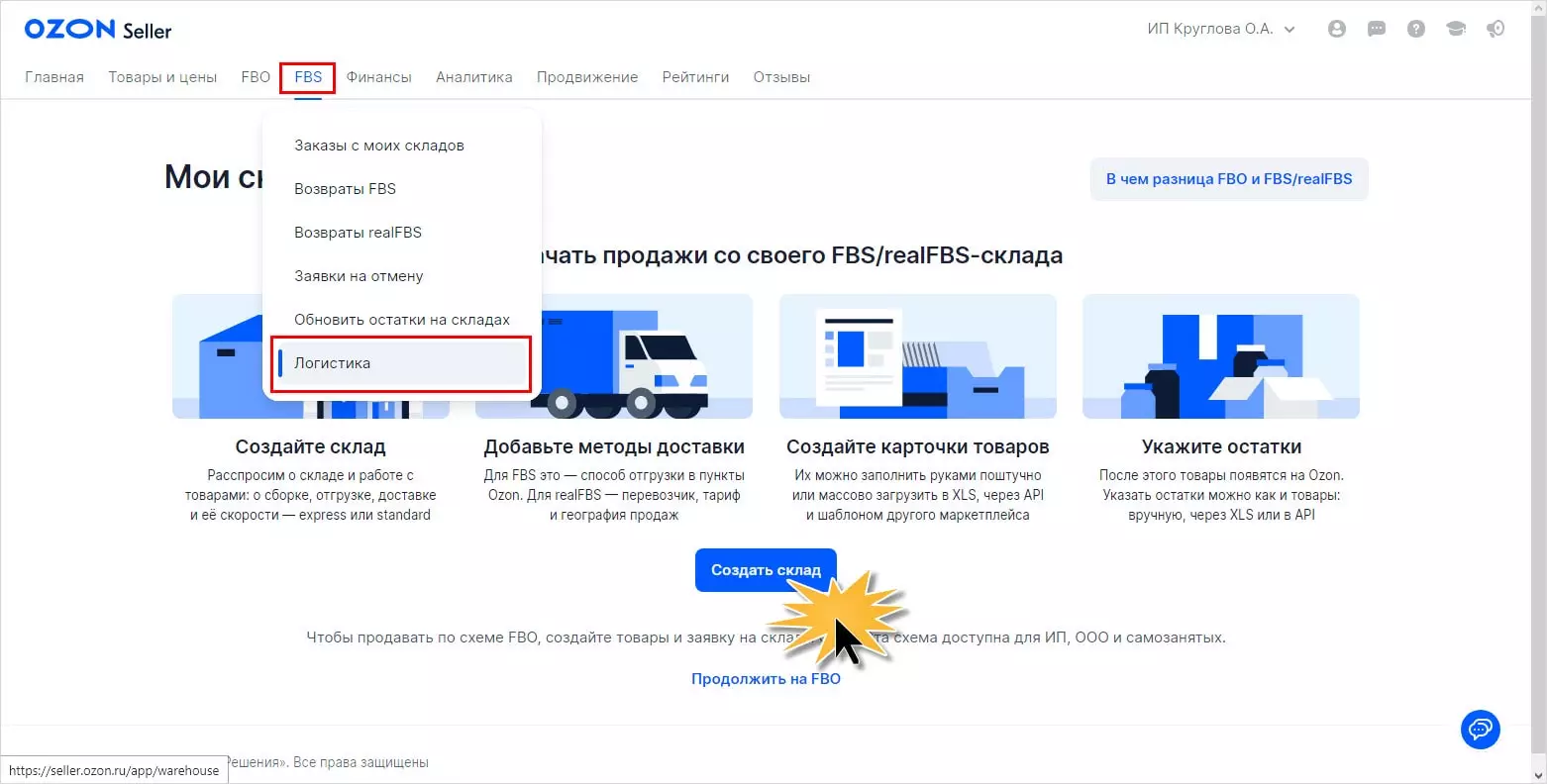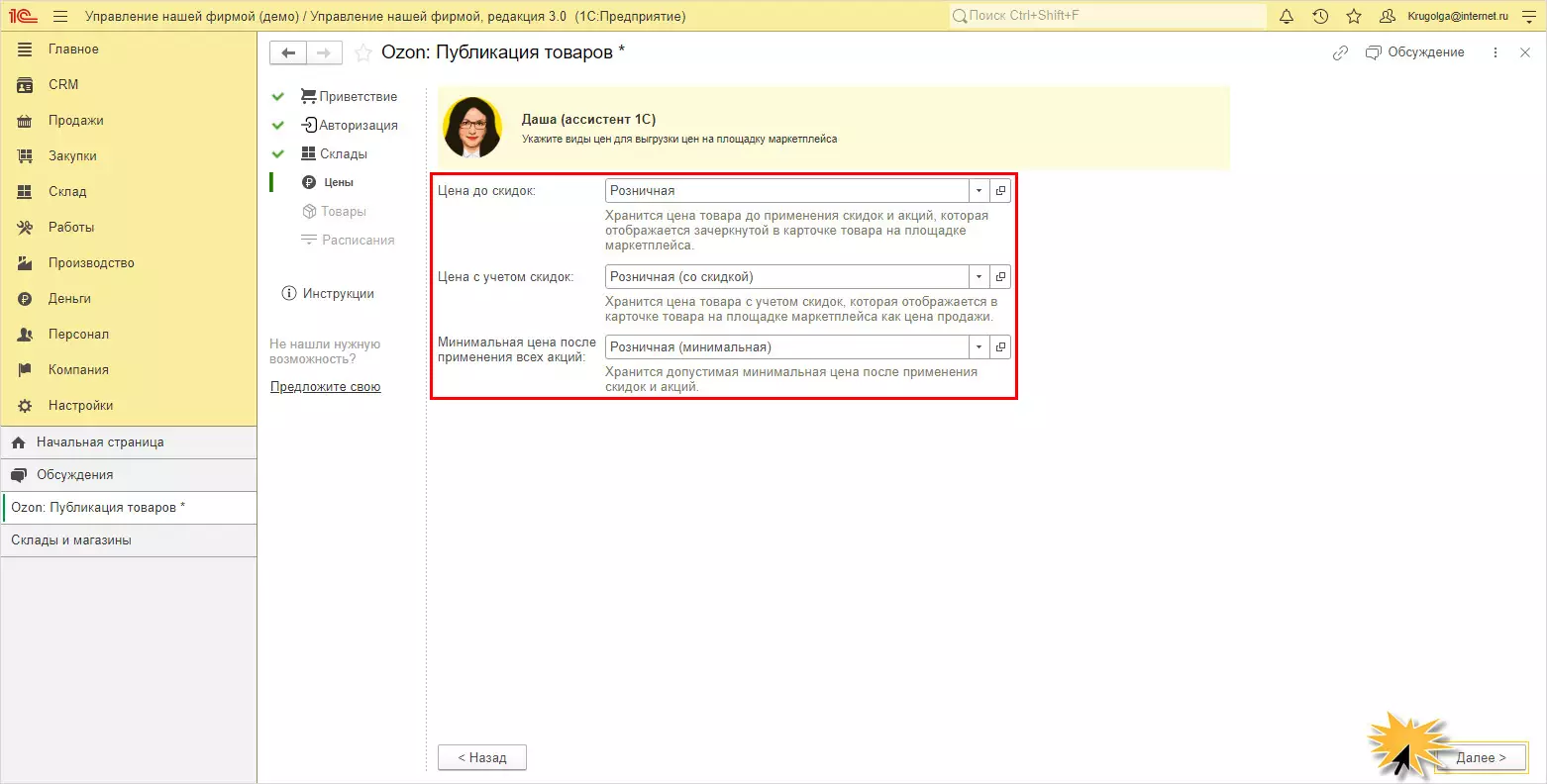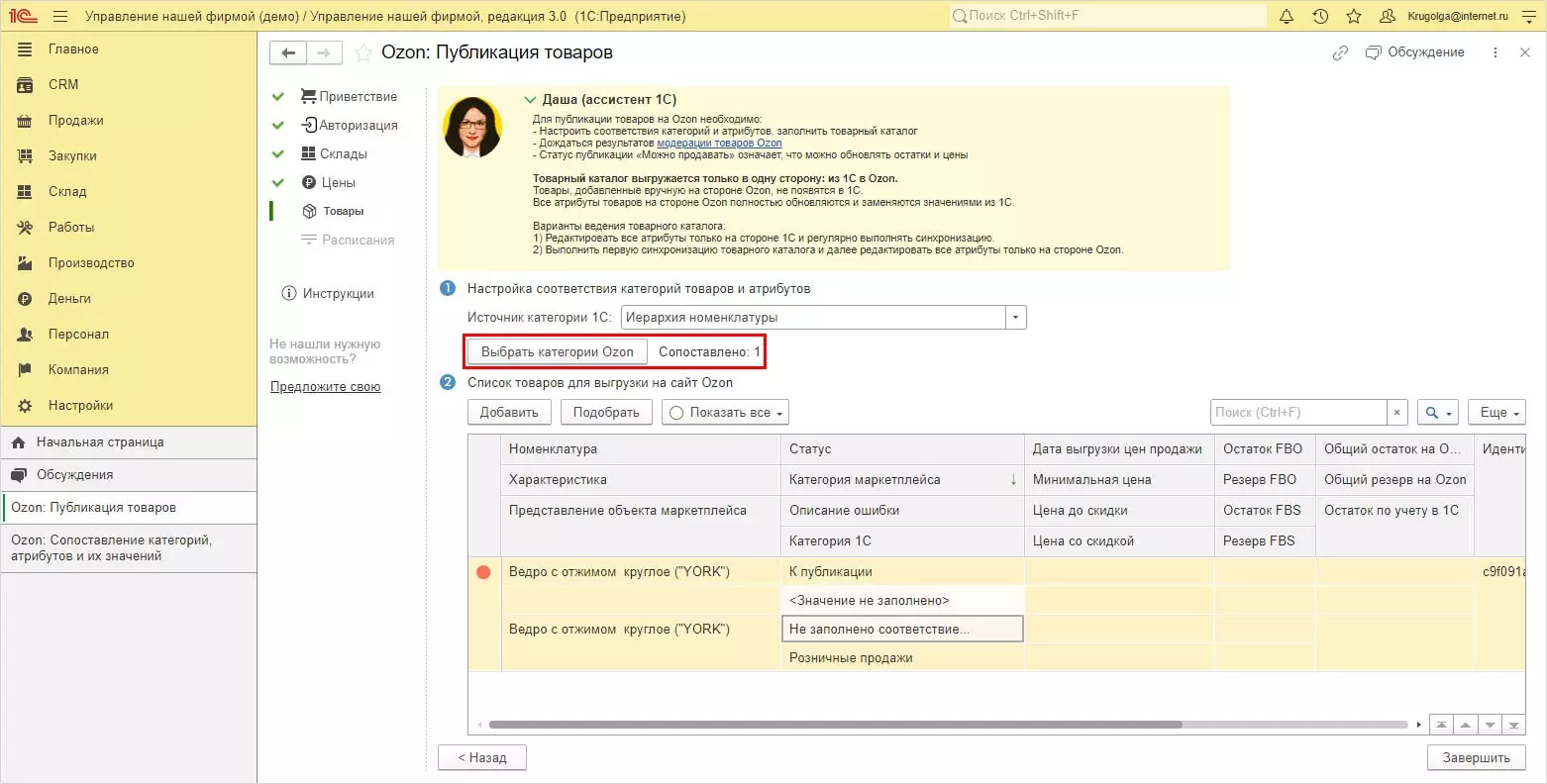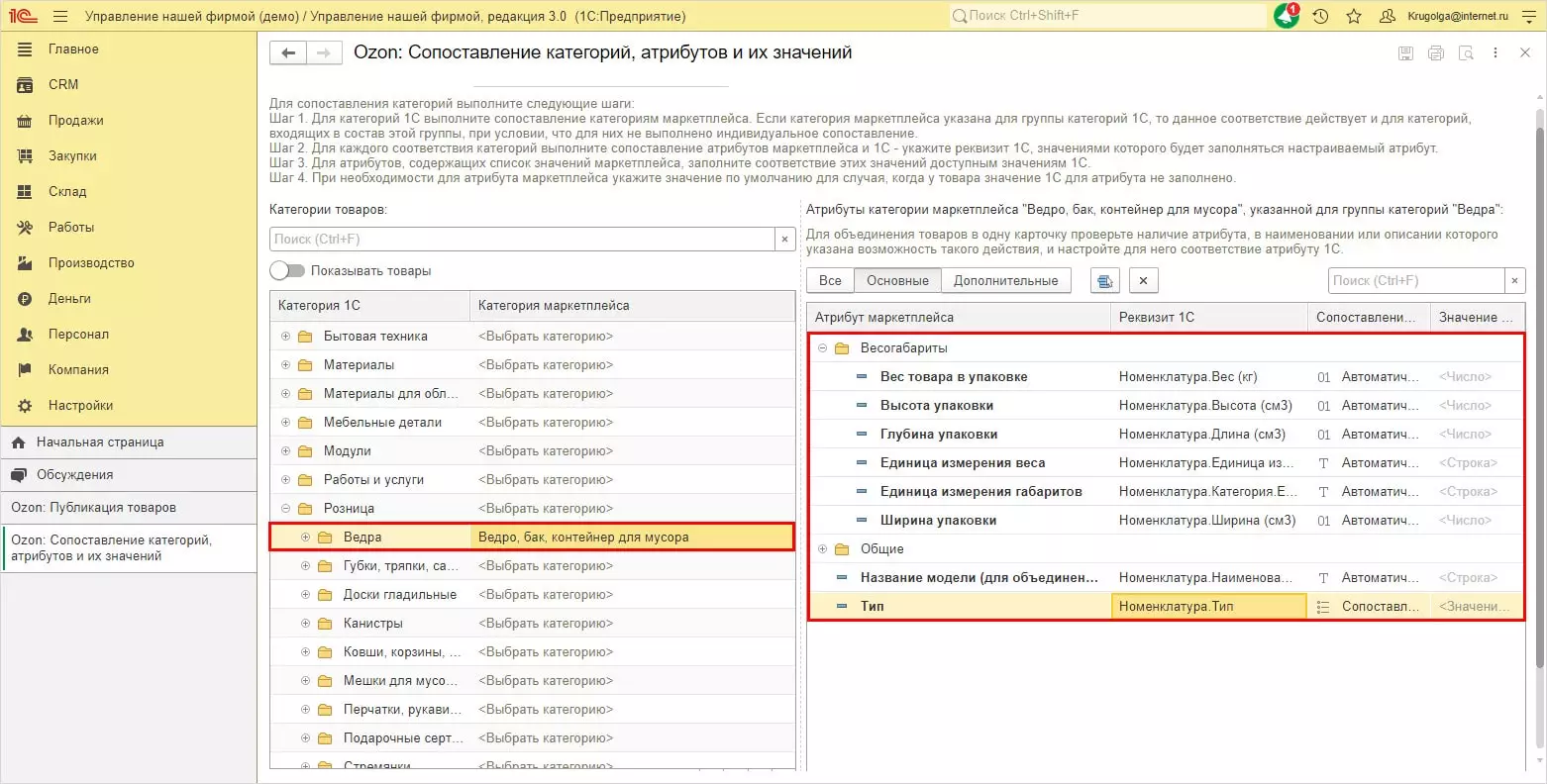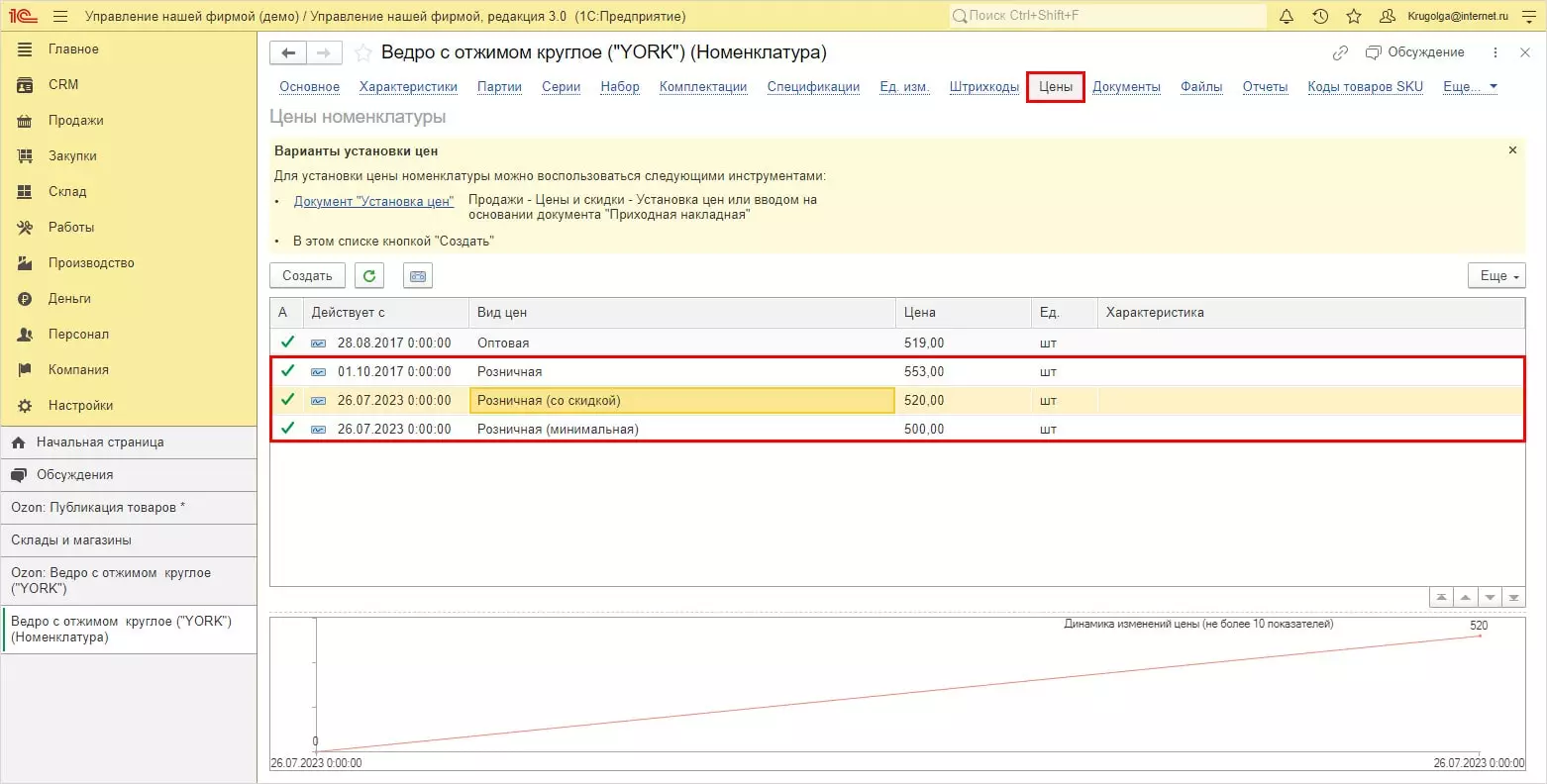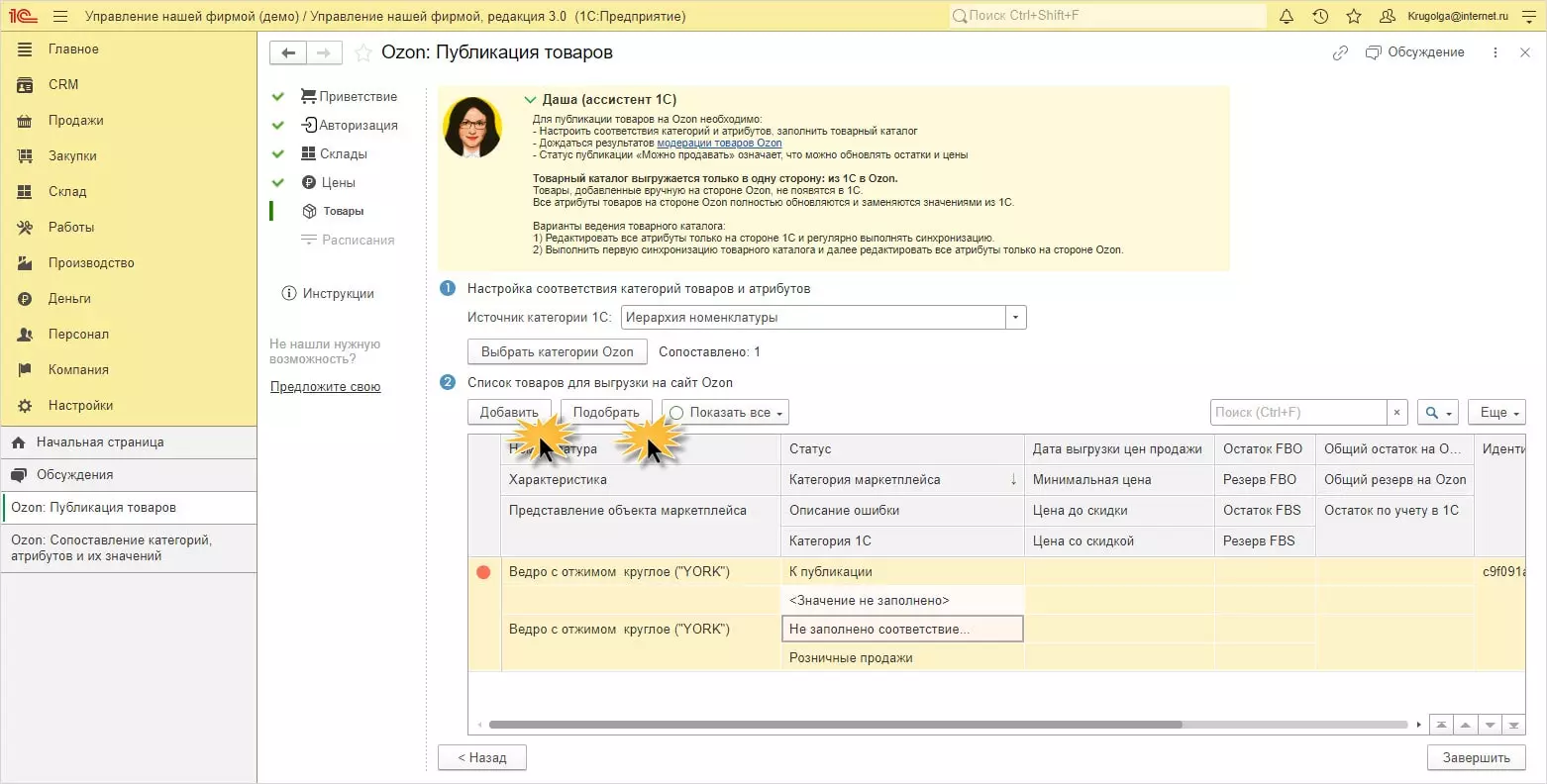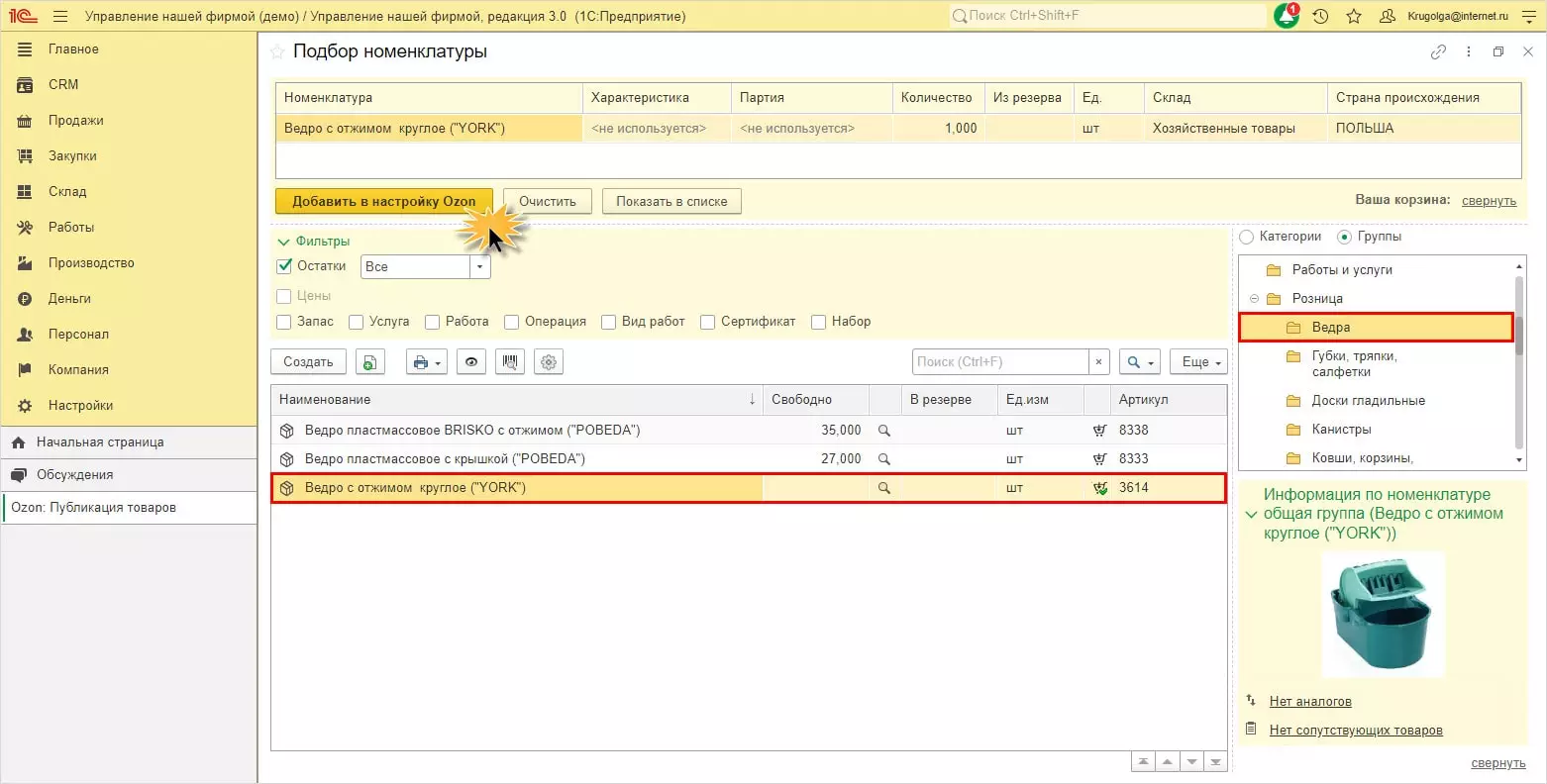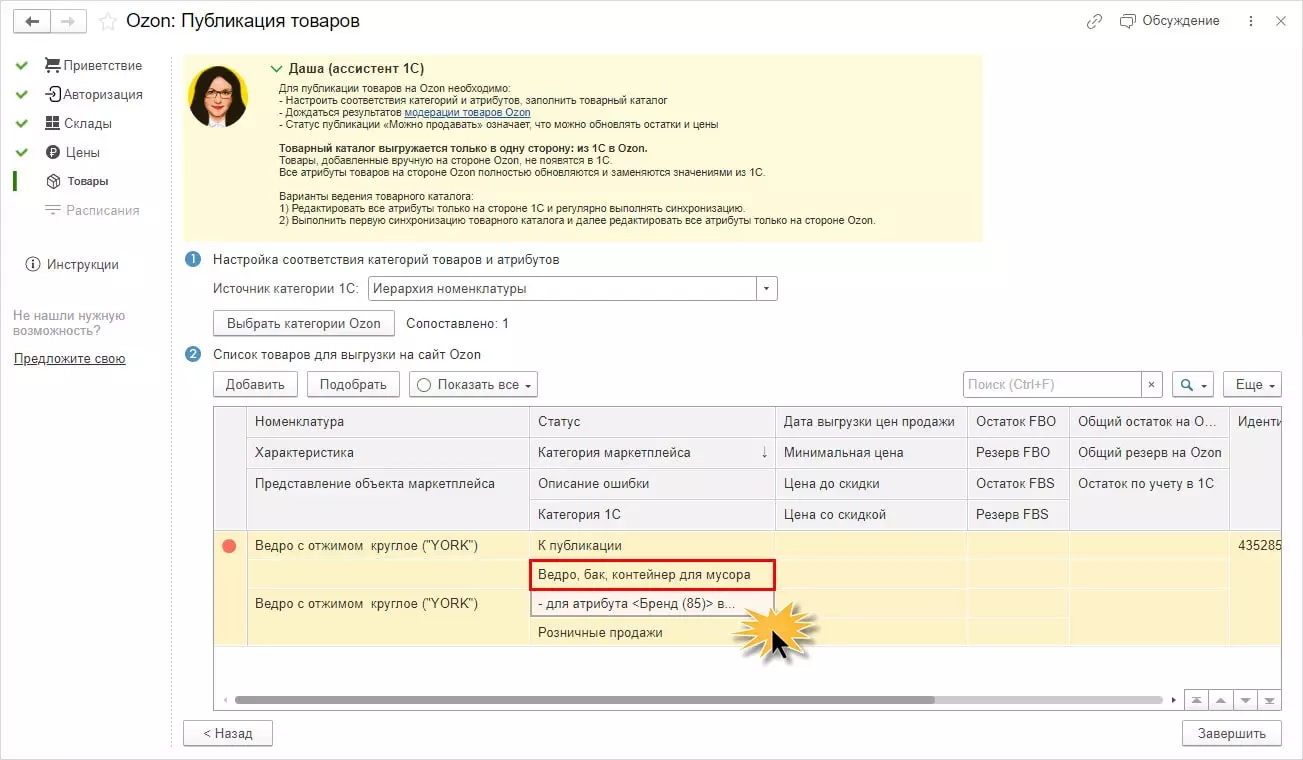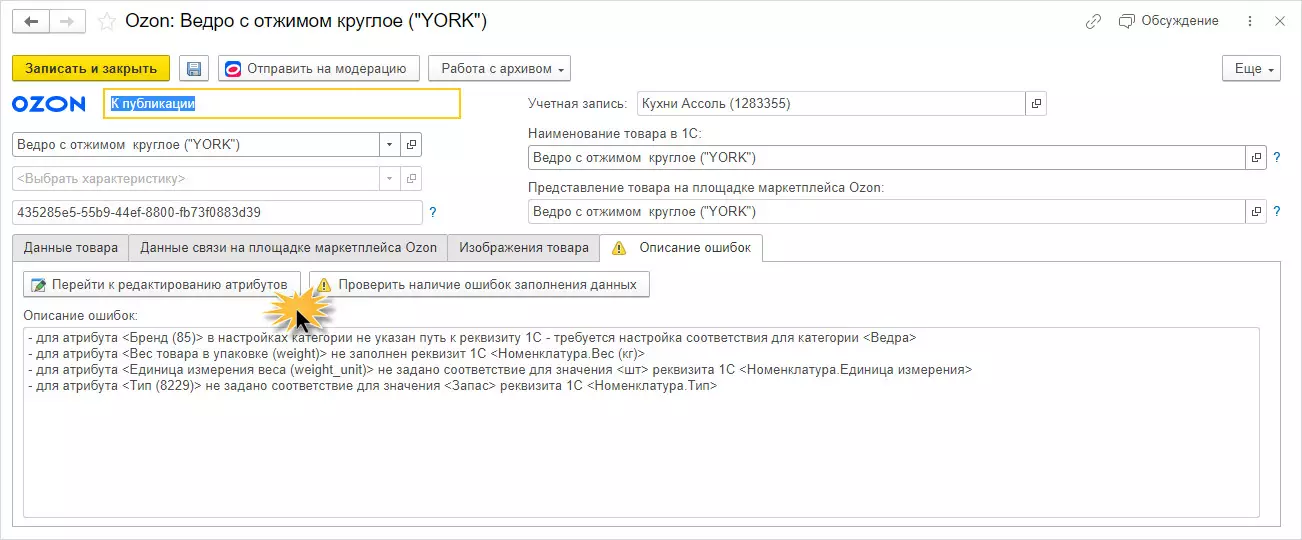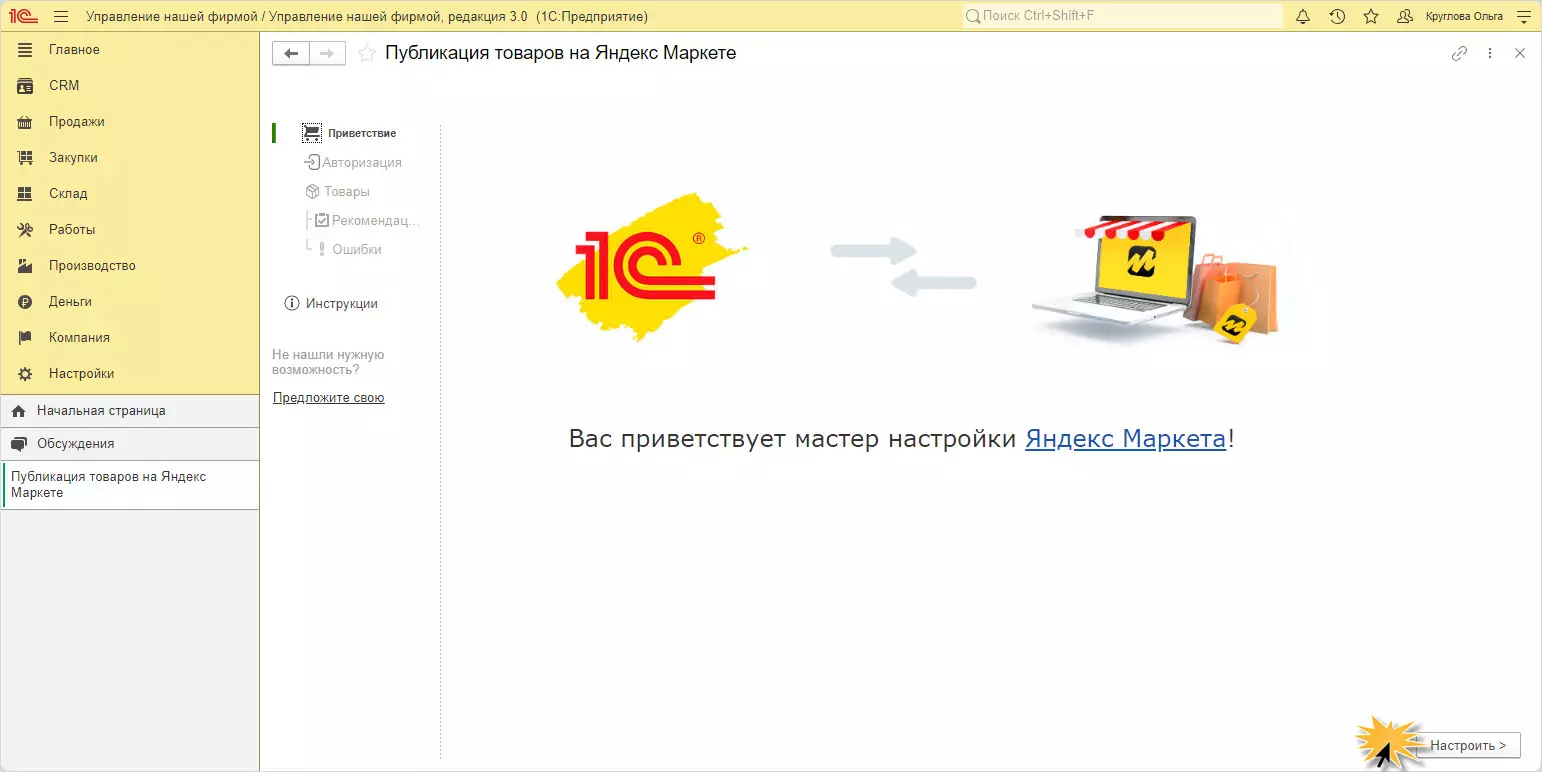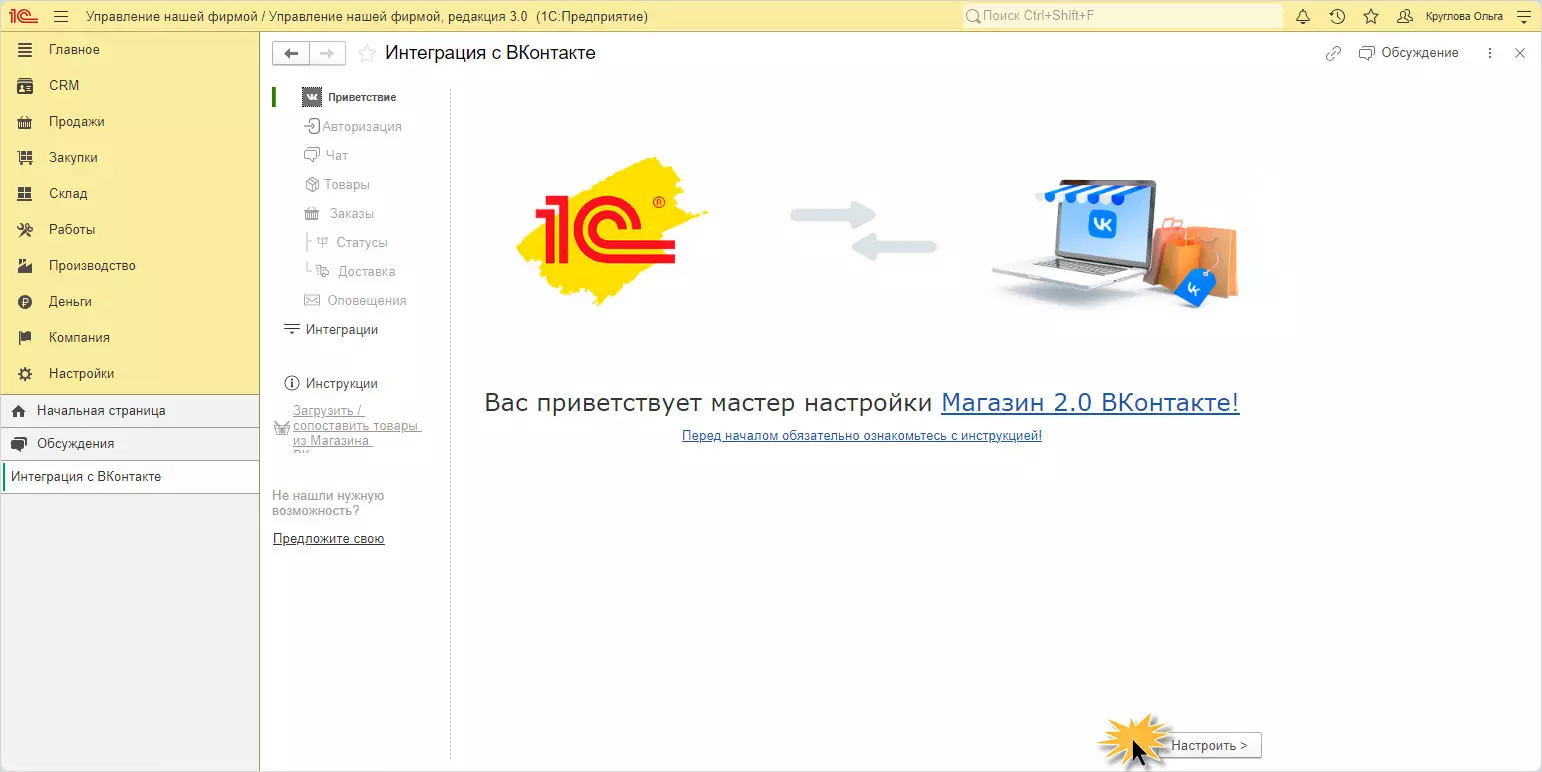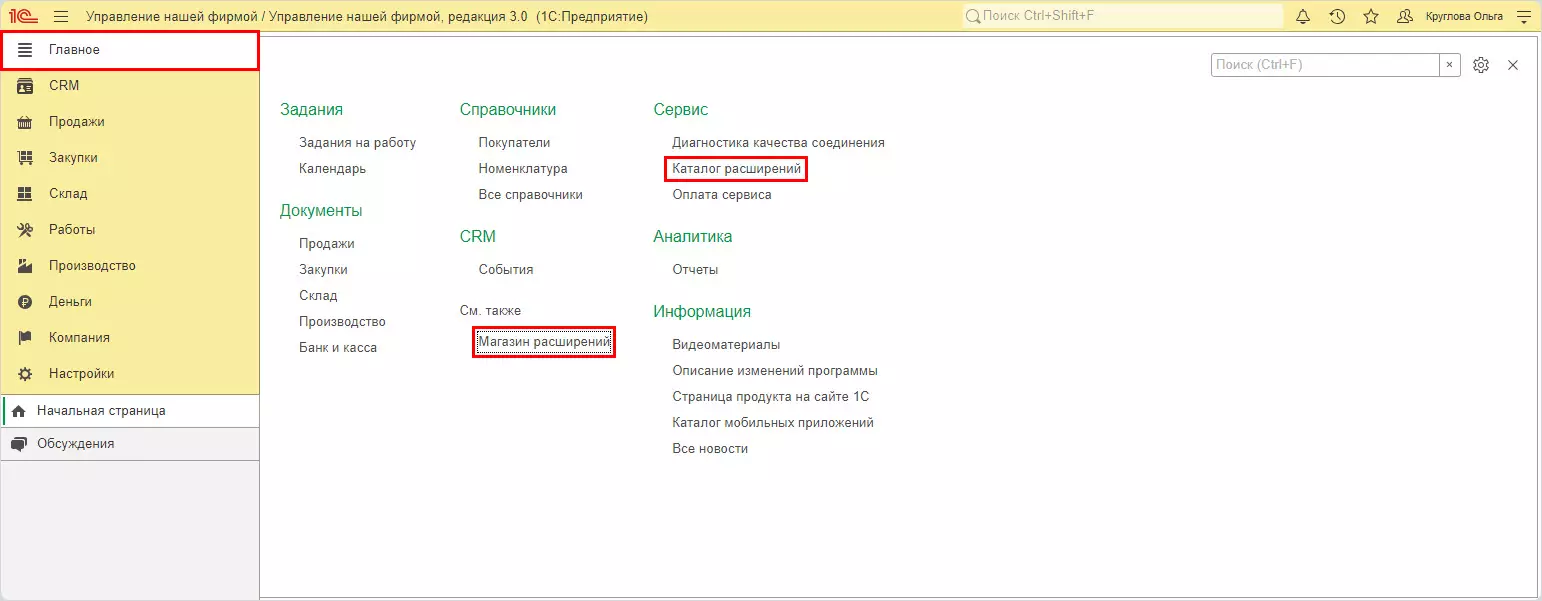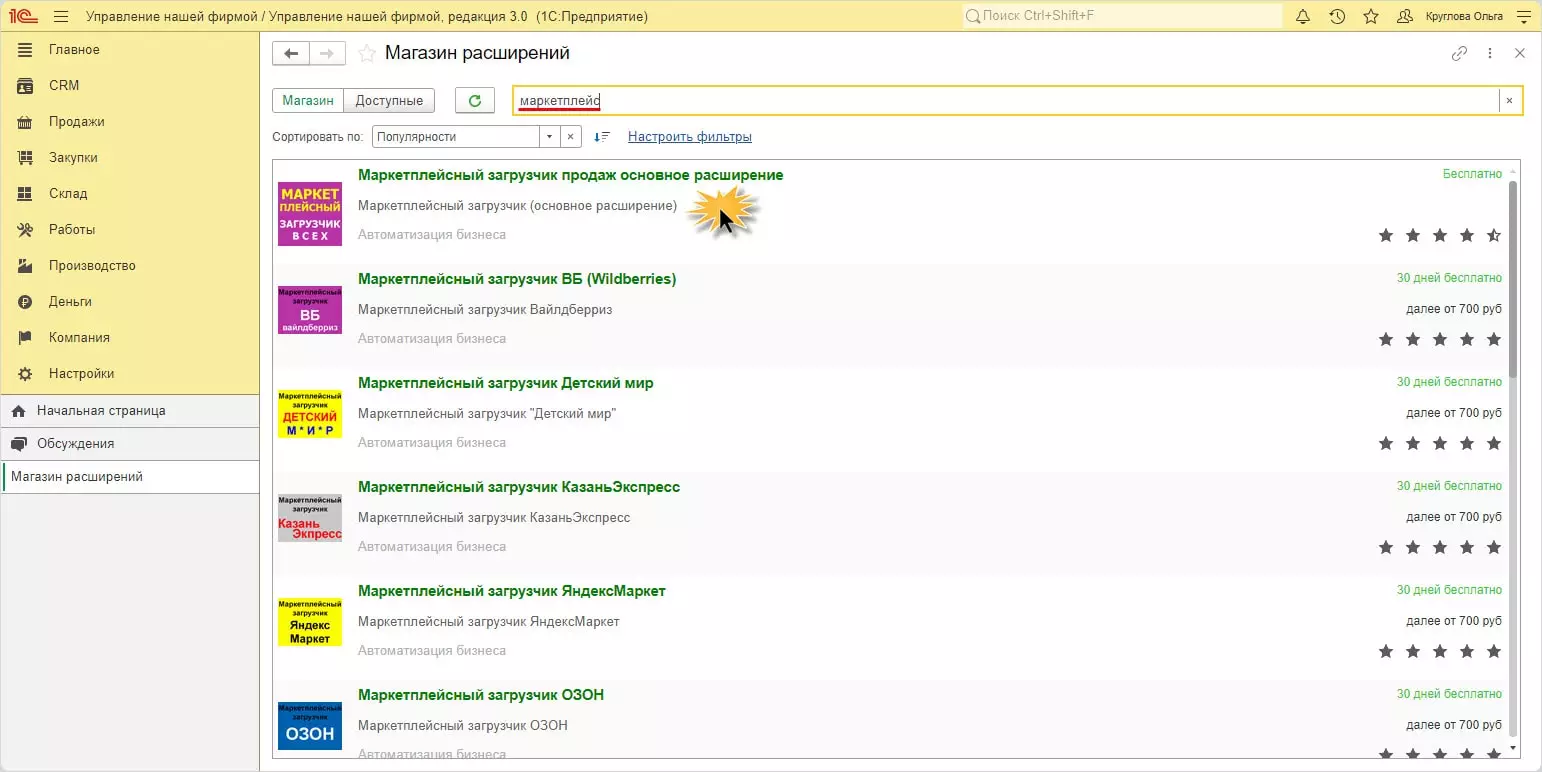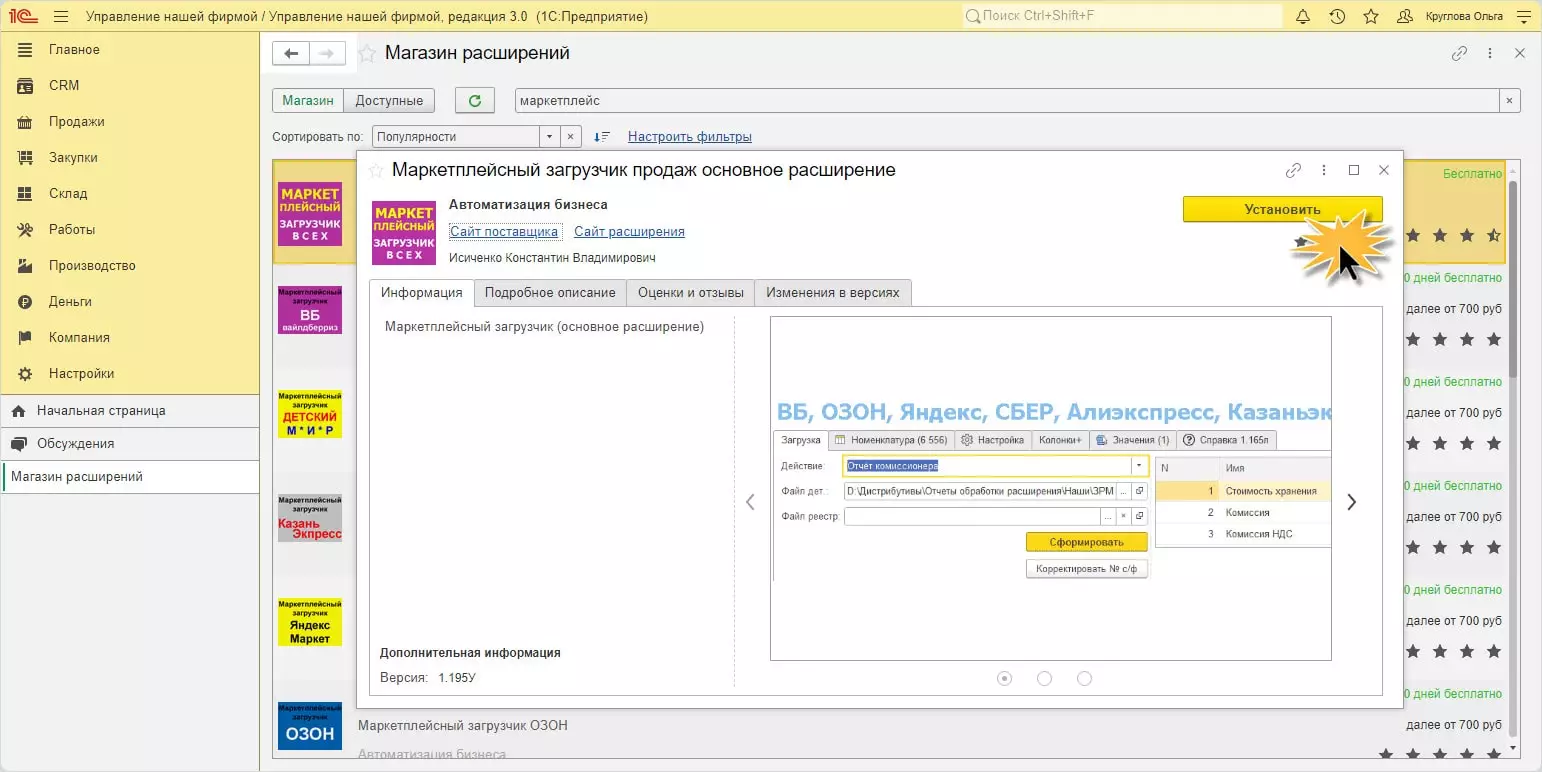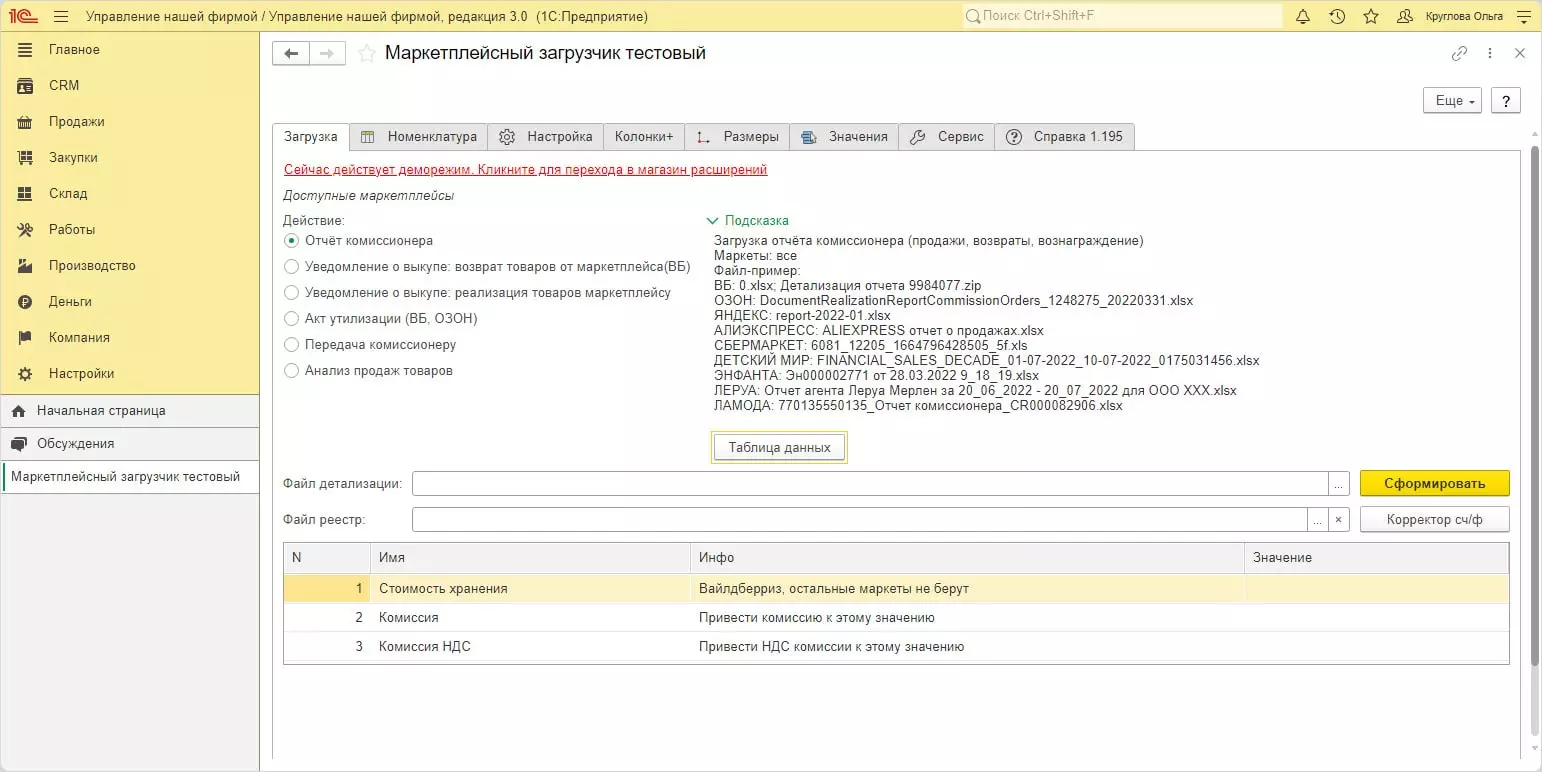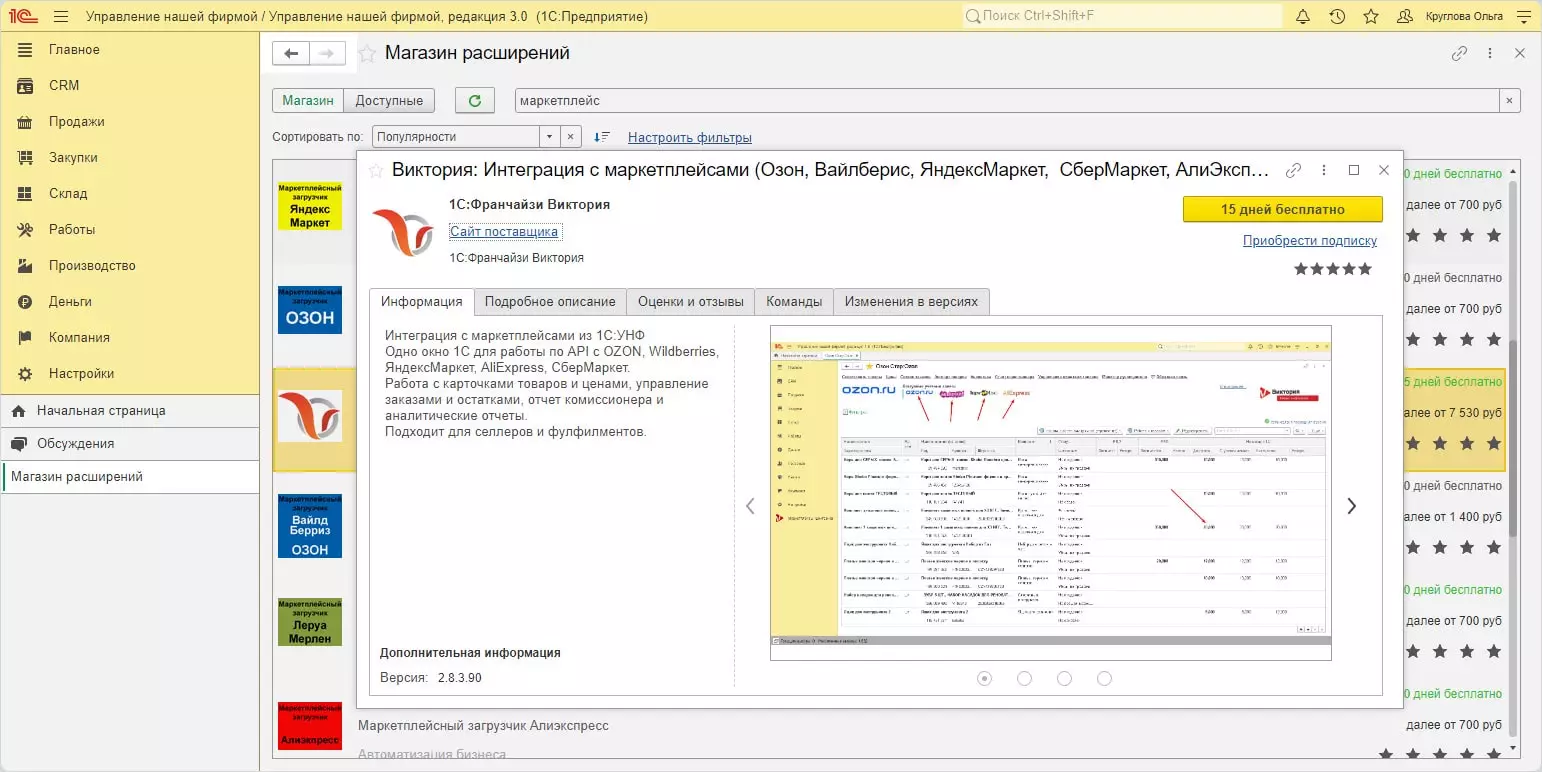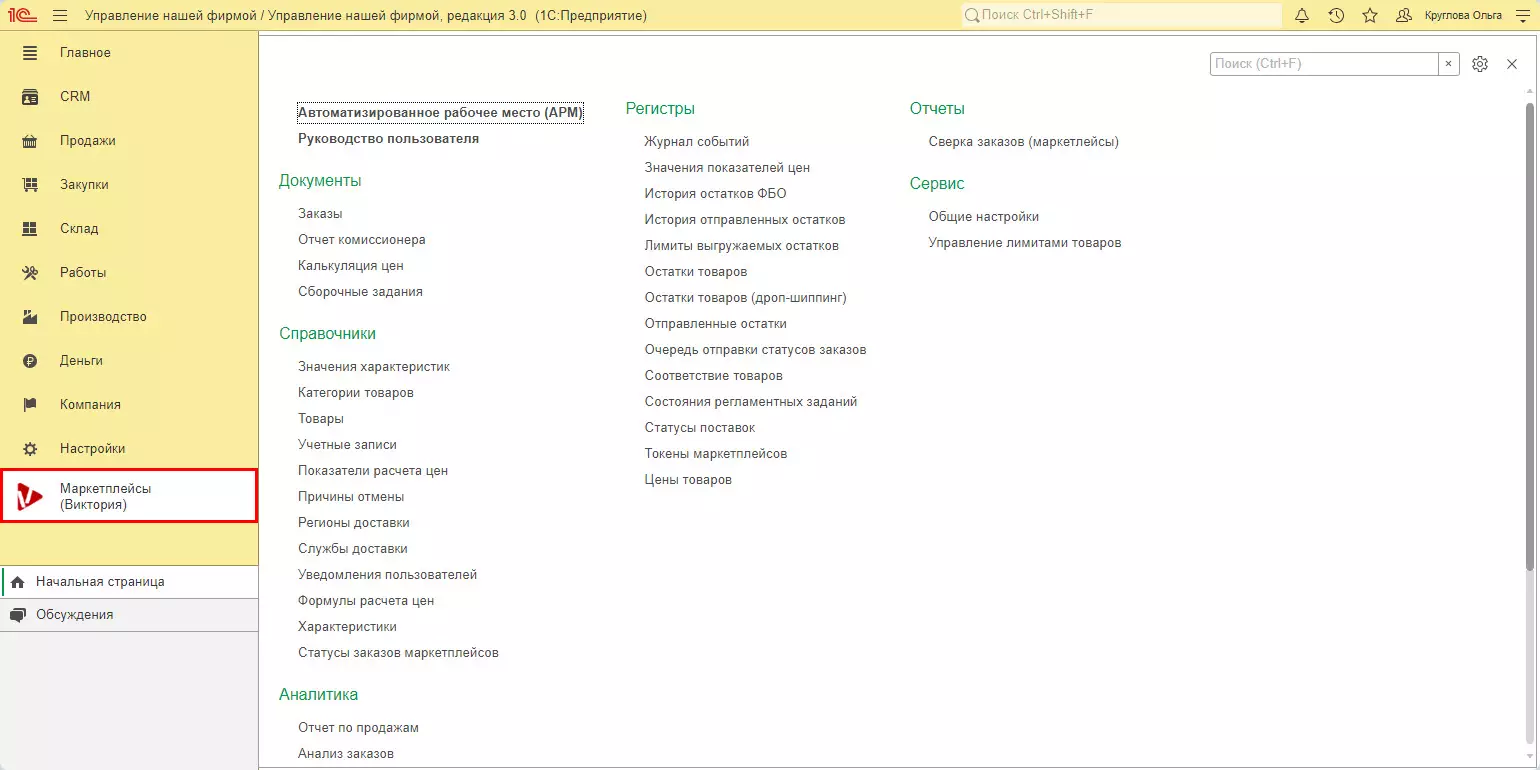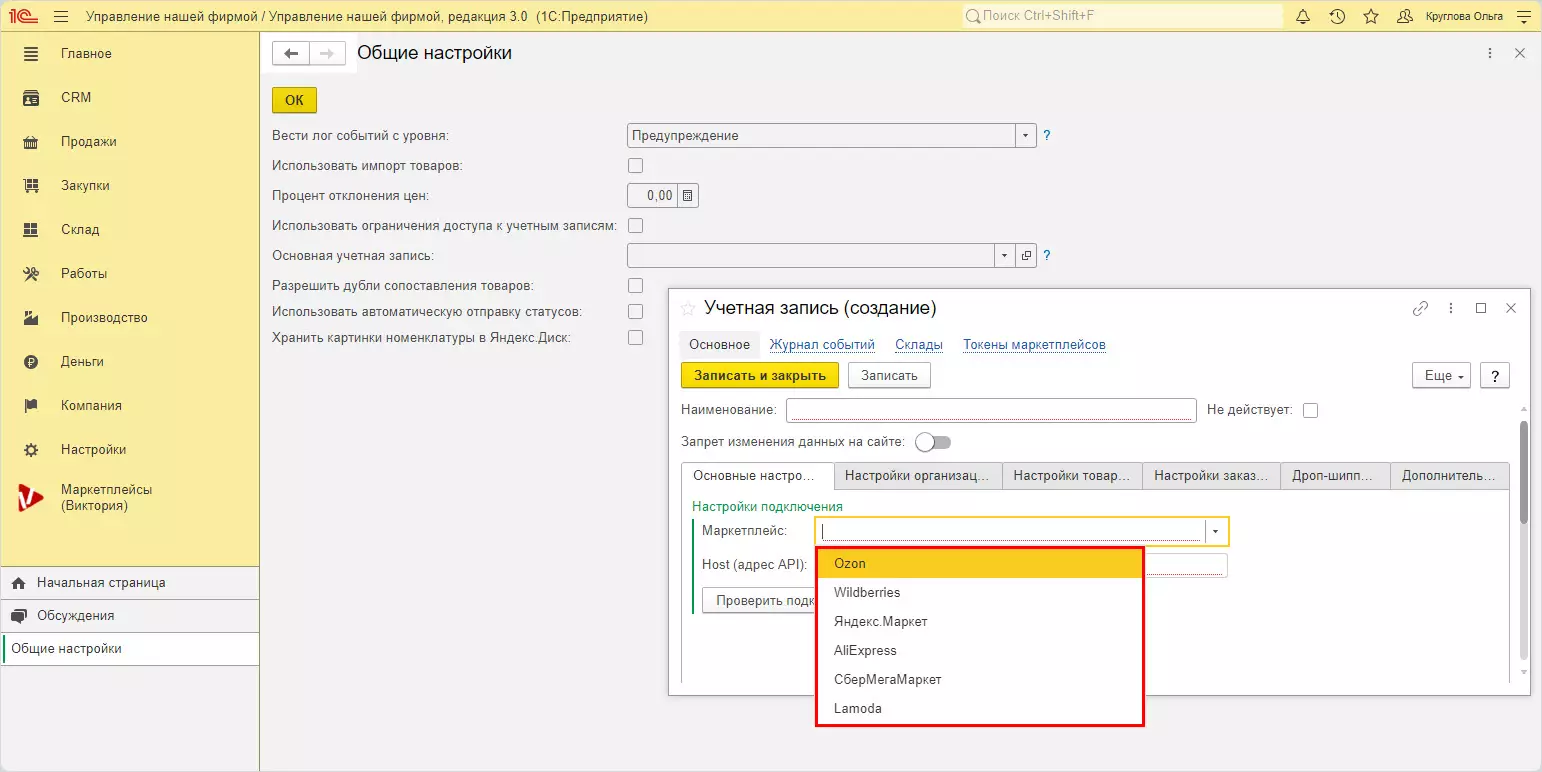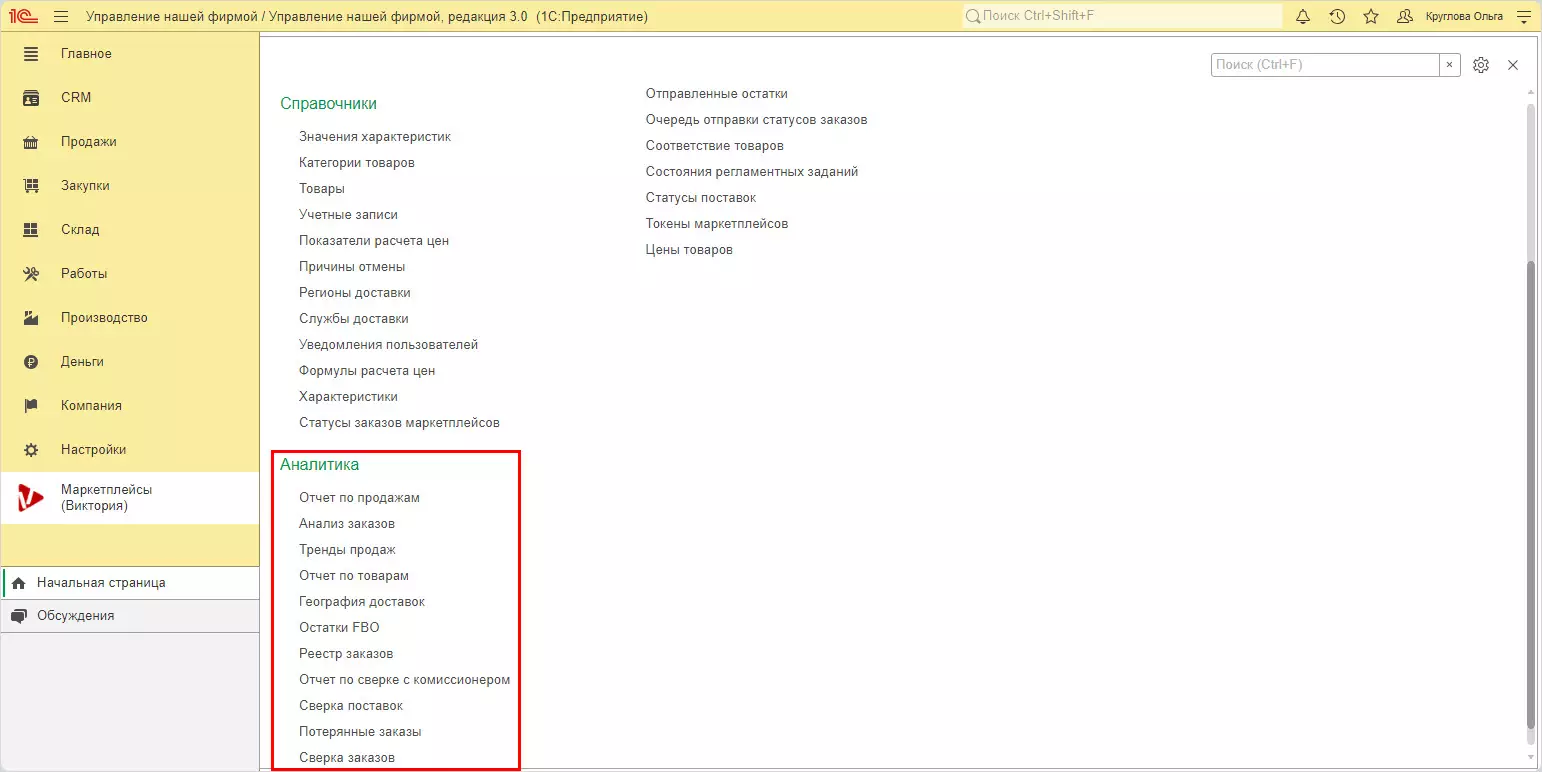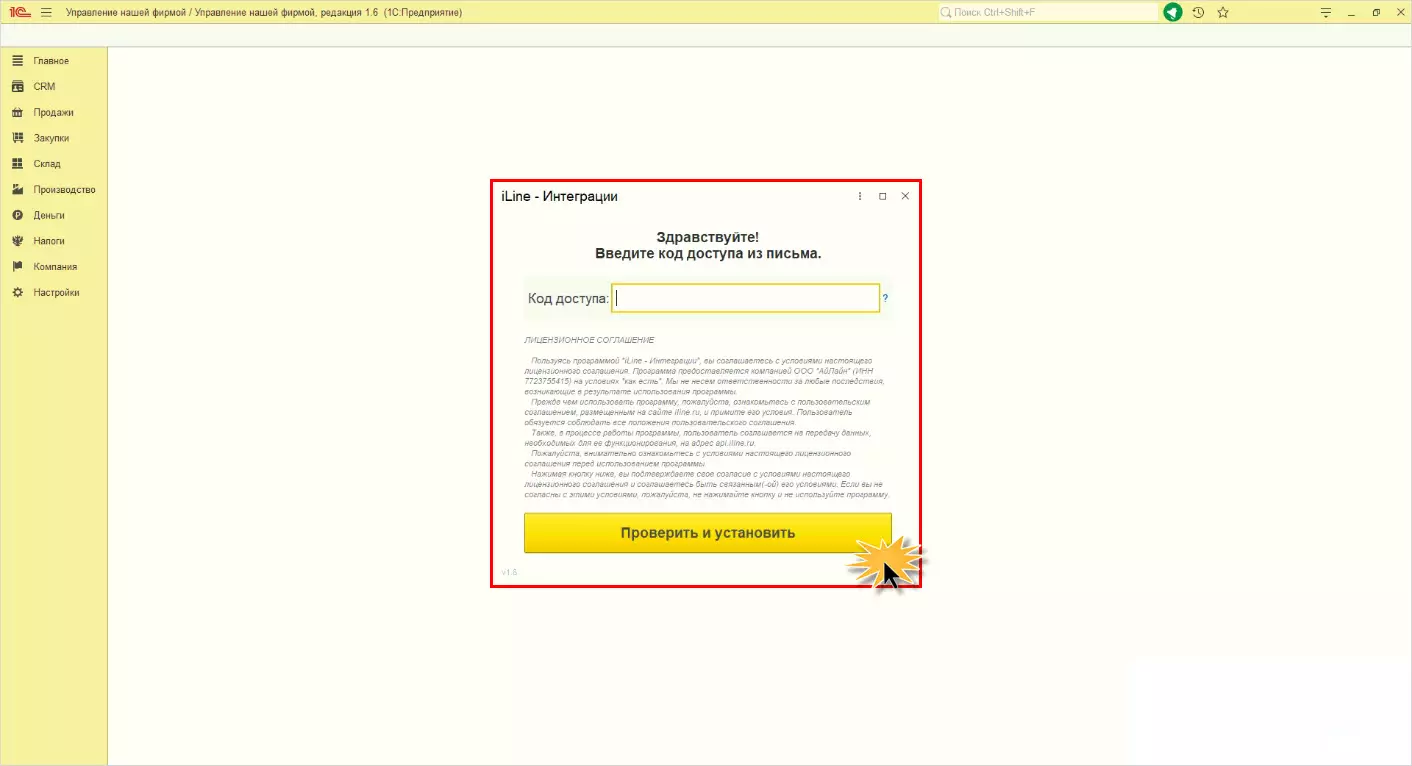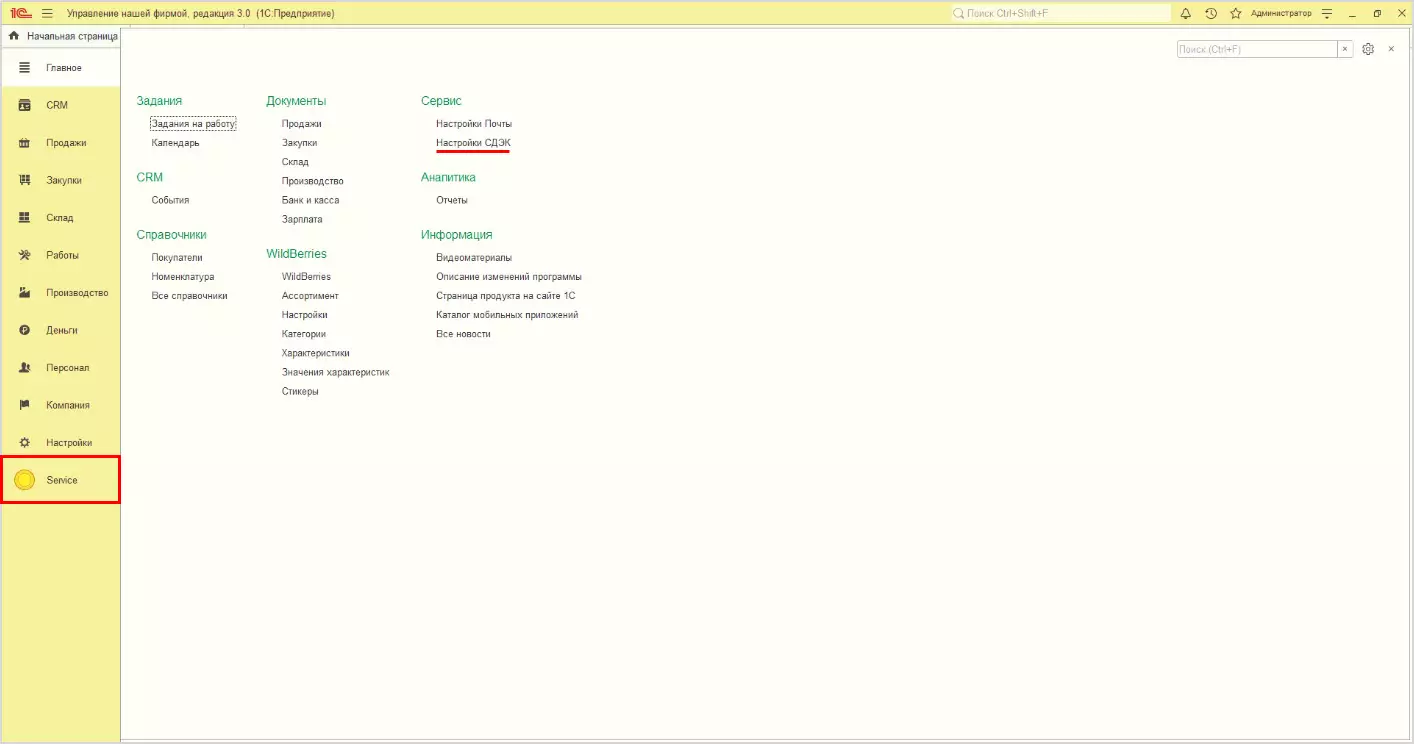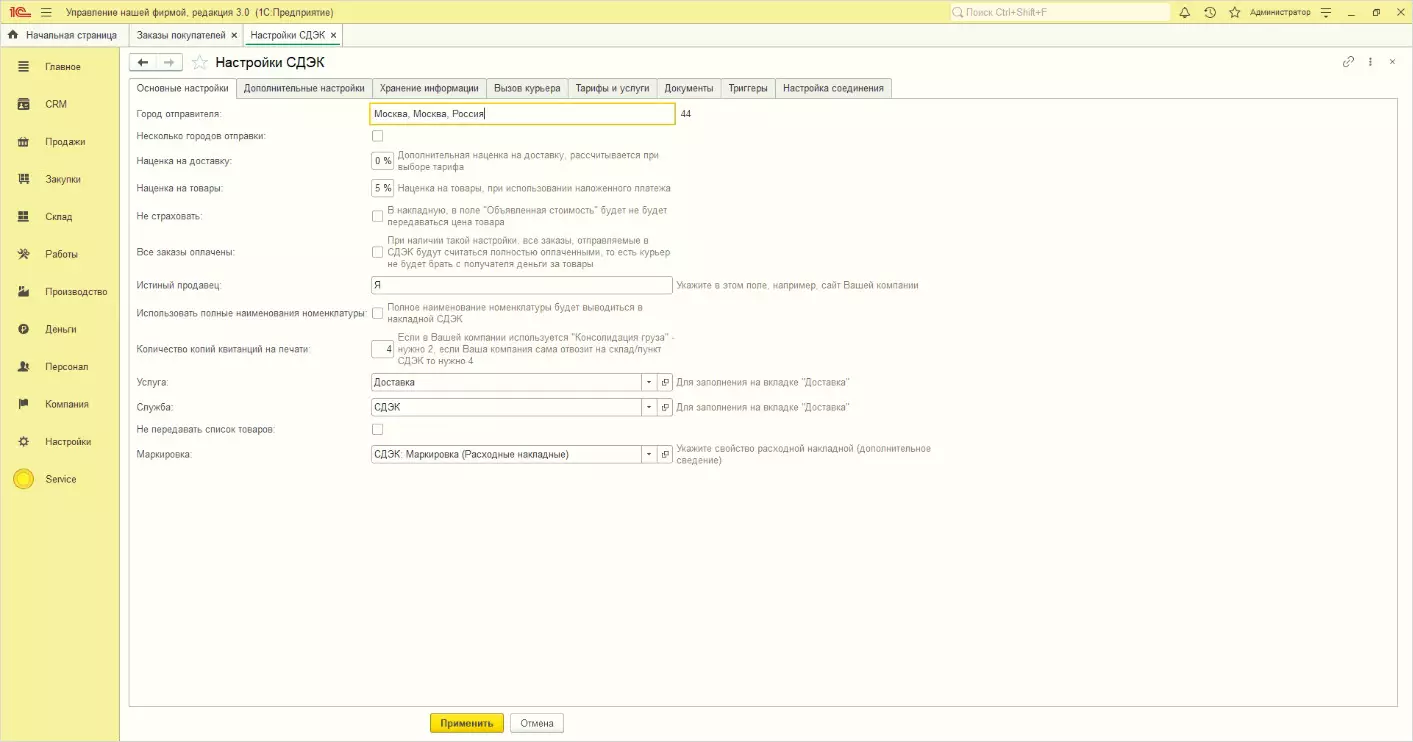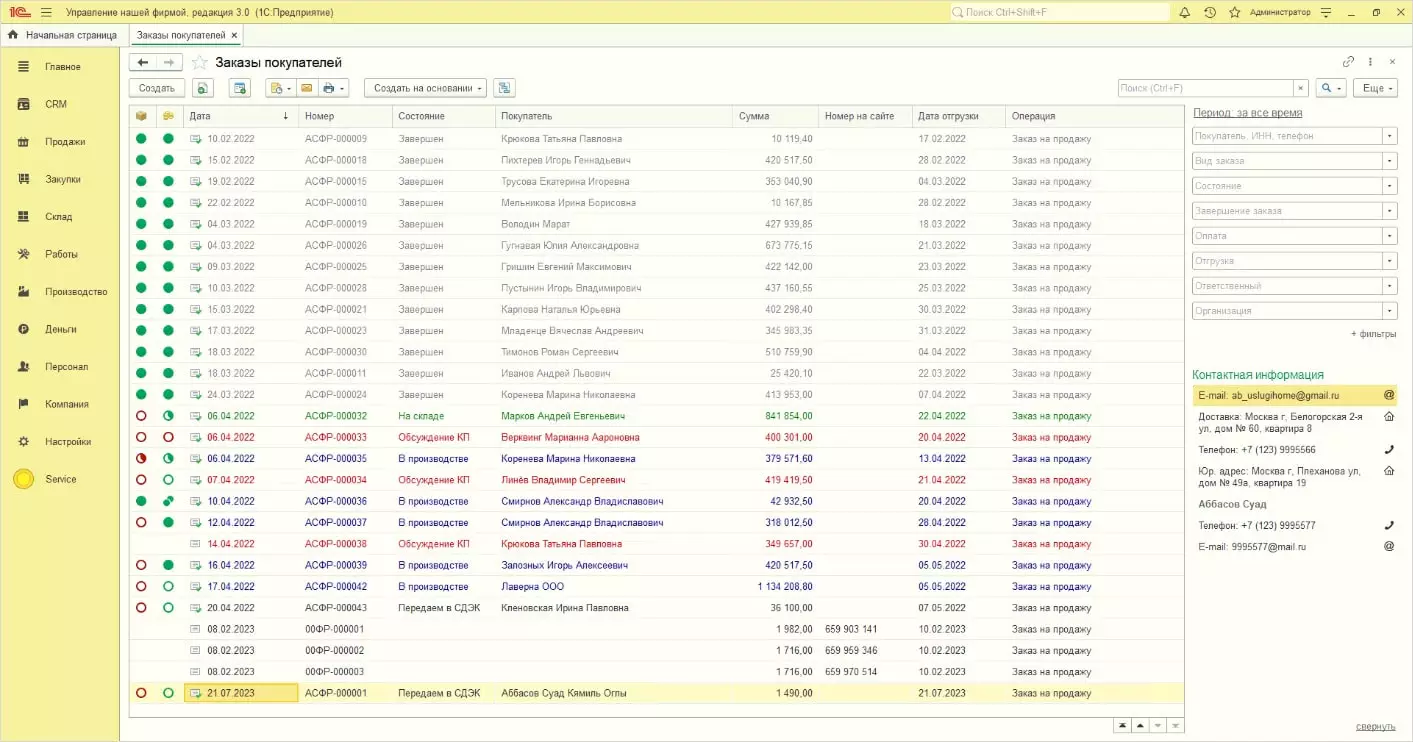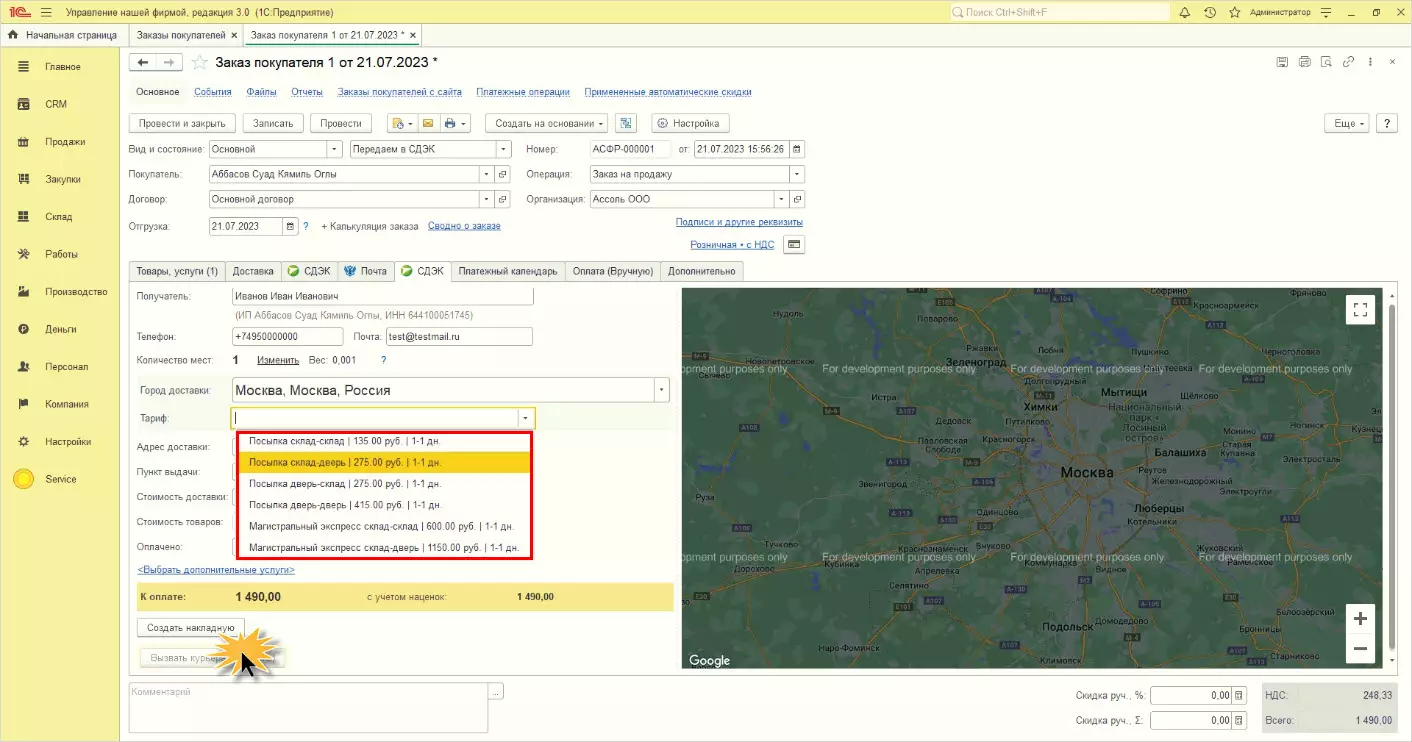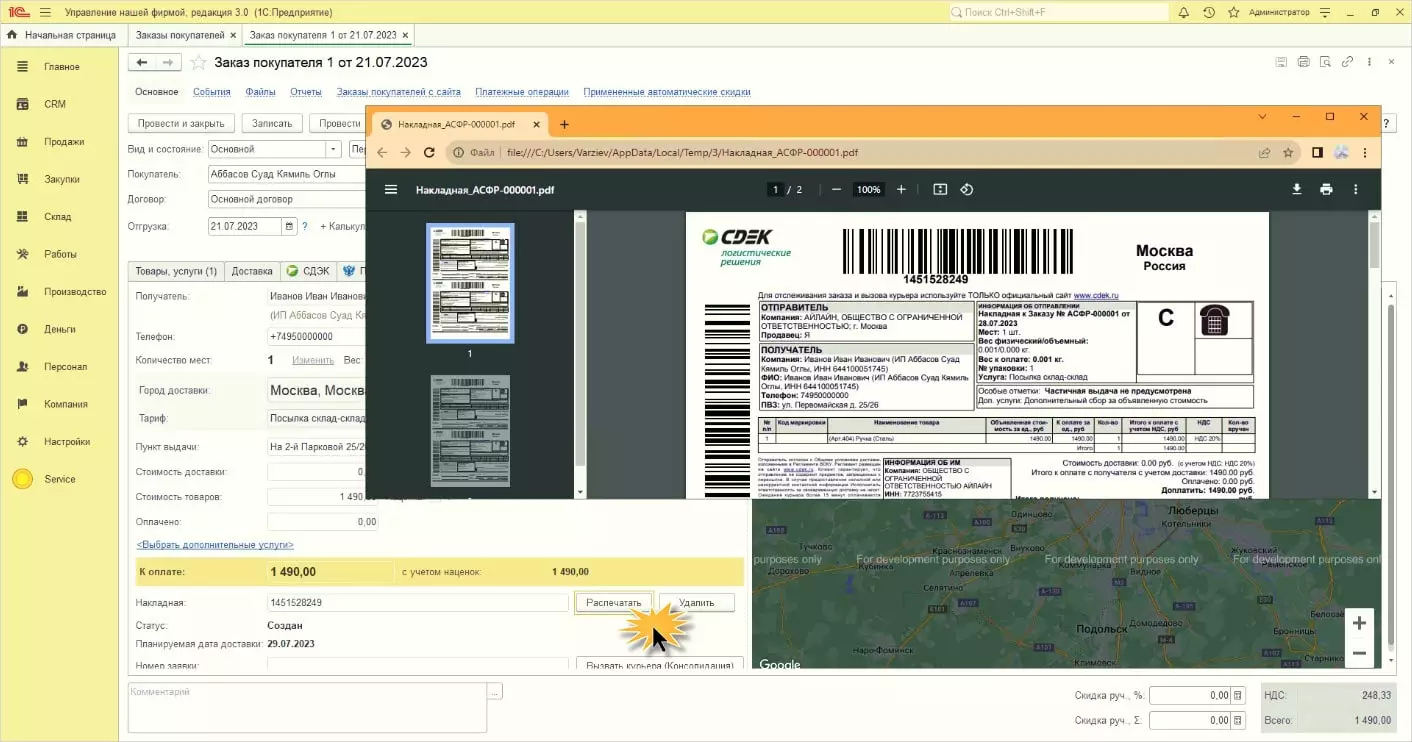- Видео по настройке обмена 1С:УНФ с маркетплейсами
- Как настроить 1С:УНФ для работы с маркетплейсами Озон, Вайлдберриз и Яндекс Маркет
- Интеграция 1С:УНФ с маркетплейсами – как интегрировать 1С с Вайлдберриз, Озон, Яндекс Маркет и Магазин ВКонтакте
- Интеграция личного кабинета Ozon с 1С:Управление нашей фирмой
- Настройка обмена 1С:УНФ с Яндекс Маркет и ВКонтакте
- Настройка отчетов и модулей маркетплейсов в 1С:УНФ
- Аналитические отчеты 1С:УНФ в разрезе маркетплейсов
- Как установить и настроить модуль СДЭК для 1С:УНФ
В период роста продаж через маркетплейсы актуален вопрос выбора конфигурации учетной системы для автоматизации онлайн-торговли. Рассмотрим работу 1С:УНФ с маркетплейсами Ozon, Wildberries, Яндекс Маркет и другими топовыми торговыми платформами. Покажем варианты интеграции, подключение дополнительных модулей и возможности 1С:Управление нашей фирмой для анализа продаж через маркетплейсы.
Видео по настройке обмена 1С:УНФ с маркетплейсами
Как настроить 1С:УНФ для работы с маркетплейсами Озон, Вайлдберриз и Яндекс Маркет
При настроенном обмене 1С:УНФ с маркетплейсами цены и каталоги товаров обновляются автоматически
Схема комиссионной торговли в 1С:УНФ и отчет комиссионера в 1С
Раздел «Продажи» в конфигурации 1С:Управление нашей фирмой включает документы для отражения операций комиссионной торговли.
Активировать данный пункт можно в разделе «Настройки» – «Еще больше возможностей».
В разделе «Продажи» установите галочку – «Передача товаров на комиссию».
В данной схеме продавец передает на реализацию свой товар маркетплейсам. Реализовав его покупателю и получив за него деньги, комиссионер предоставляет отчет о проданных товарах продавцу.
Чтобы правильно отражать операции в УНФ, необходимо правильно заполнить первоначальную информацию и справочники.
Шаг 1. Внесите торговые площадки (Вайлдберриз, Озон, Яндекс Маркет и др.) и договоры с ними. Перейдите в раздел «Продажи» - справочник «Покупатели».
Шаг 2. В карточке контрагента перейдите на вкладку «Договоры». Нажмите «Создать».
Шаг 3. Установите «Вид договора» – с комиссионером. В карточке отразится раздел с дополнительной информацией по учету комиссионного вознаграждения:
- способ расчета и процент вознаграждения;
- отражение услуги вознаграждения в учете и договор услуги комиссионного вознаграждения.
Широкие возможности для оперативного и управленческого учета малого бизнеса в 1 программе
Шаг 4. Для передачи на комиссию Wildberries создайте документ в разделе «Комиссионные продажи» во вкладке «Передача на комиссию».
Шаг 5. Заполните документ, указав в поле «Операция» – «Передача на комиссию».
Товары, переданные на комиссию можно проследить в разделе «Склад» – «Отчеты».
Шаг 6. Перейдите по гиперссылке «Товары, переданные на комиссию».
Шаг 7. Укажите период и другие параметры отбора. Нажмите «Сформировать».
Для отражения продажи товаров маркетплейсами предназначен документ «Отчет комиссионера» – раздел «Комиссионные продажи».
Шаг 8. Создайте новый документ.
Стандартный функционал 1С:УНФ предусматривает как ручное заполнение документа, так и загрузку реализации и возвратов из файла. Когда фирма имеет небольшой объем продаж, вариант ручного заполнения может быть востребован.
Шаг 9. Для загрузки данных из файла нажмите «Загрузка продаж и возвратов из внешнего источника».
После отражения реализации товара маркетплейсом отчет показывает движение товара за указанный период и его остаток.
В 1С:УНФ Озон, Яндекс Маркет отражаются по такой же схеме.
При большом объеме товаров вносить карточки номенклатуры в каталог маркетплейсов, отражать проданный товар – довольно объемная работа. Здесь вам поможет интеграция 1С:УНФ с маркетплейсами, интернет-магазином и другими сервисами.


Интеграция 1С:УНФ с маркетплейсами – как интегрировать 1С с Вайлдберриз, Озон, Яндекс Маркет и Магазин ВКонтакте
Интеграция с маркетплейсом ускоряет и оптимизирует работу пользователя, позволяет избежать ошибки учета. В 1С:УНФ кроме обмена с сайтом (интернет-магазином) есть возможность настроить обмен с такими торговыми площадками как Ozon, Яндекс Маркет, Магазин ВКонтакте, веб-витрина mag1C.
Для настройки интеграции в разделе «CRM» предусмотрен блок «Каналы продаж», включающий пункты для настройки связи с перечисленными площадками.
Интеграция личного кабинета Ozon с 1С:Управление нашей фирмой
Рассмотрим на примере маркетплейса Ozon.
Шаг 1. Перейдите в раздел «CRM» – «Каналы продаж» – «Ozon». Для перехода к следующему шагу нажмите «Настроить».
Шаг 2. Для подключения к маркетплейсу выберите организацию, введите клиентский идентификатор и уникальный ключ API. Посмотреть и сгенерировать API можно, перейдя по ссылке в настройках личного кабинета. Внутренний помощник Даша подскажет, как это сделать.
После этого нажмите «Подключить Ozon». Для перехода к следующему этапу настройки – кнопка «Далее».
В разделе «API ключи» озоновского личного кабинета скопируйте коды Client ID и API key.
Система сообщит об успешном подключении и авторизации.
Шаг 3. Перед переходом «Далее», нажмите «Авторизовать приложение Яндекс».
Нажмите ссылку «Получить код подтверждения на Яндекс OAuth», авторизуйтесь с помощью Яндекса и введите появившийся код подтверждения в соответствующее поле. Нажмите «Авторизовать».
Программа сообщит об успешной авторизации. Код действует ограниченное время, поэтому при возникновении ошибки авторизации запросите новый.
Шаг 4. В следующем окне сопоставьте склады, введенные в 1С, складам в личном кабинете Озон.
Создание складов в системе Озон становится доступно после активации аккаунта.
Для этого перейдите в раздел «FBS» – «Логистика».
1С:УНФ ПРОФ - одно решение для управления малым бизнесом. 1С:ИТС на 4 мес. в подарок
Шаг 5. Нажав «Далее», в настройке блока «Цены» укажите виды цен:
- Цена до скидок;
- Цена с учетом скидок;
- Минимальная цена после применения всех акций.
Шаг 6. Следующий этап – добавление товаров для загрузки на маркетплейс через окно «Публикация товаров».
Сопоставьте категории Озон и 1С, нажав кнопку «Выбрать категории Ozon».
Например, для категории 1С «Ведра» соответствует категория маркетплейса – «Ведро, бак, контейнер для мусора». В правой части окна заполните реквизиты 1С, соответствующие атрибутам маркетплейса – общие и весогабариты.
В противном случае система сообщит об ошибке: «Не заполнено соответствие категории 1С и маркетплейса. Настройка в "Категории, атрибуты категорий и их значения". Отсутствуют данные об атрибутах товара».
Обратите внимание, что все цены, ранее указанные в настройке, должны быть заданы в карточке номенклатуры. При незаполненных ценах в карточке товара, также система блокирует выгрузку, выводя ошибки заполнения данных.
Шаг 7. Нажав «Добавить» или «Подобрать», выберите товары для загрузки.
Обратите внимание на то, в какой «папке» 1С находится подбираемый товар – категория должна быть сопоставлена.
Следуя подсказкам, заполните все необходимые реквизиты карточки.
Шаг 8. Чтобы открыть и исправить ошибки, щелкните дважды на строке.
Шаг 9. Для просмотра и редактирования незаполненных данных нажмите «Перейти к редактированию атрибутов». Заполните пустые поля, по которым система оповещает об ошибках.
Отнеситесь внимательно к заполнению карточки товара, проработайте одну позицию, проверив корректность и полноту заполнения всех необходимых данных.
Шаг 10. Подобрав товары для выгрузки из 1С на маркетплейс, нажмите «Завершить».
Настройка обмена 1С:УНФ с Яндекс Маркет и ВКонтакте
Аналогично с помощью мастера настраивается обмен с Яндекс Маркетом или ВКонтакте.


Настройка отчетов и модулей маркетплейсов в 1С:УНФ
Кроме встроенной возможности интеграции 1С:УНФ поддерживает установку различных дополнительных модулей. Установив расширение, пользователь может получать данные по API. Модули можно добавить в любую конфигурацию 1С:Предприятие – Управление торговлей, ERP, Бухгалтерия, УНФ и др. Установка и настройка не вызовет проблем, ее может сделать обычный пользователь.
Используя «Магазин расширений» или «Каталог расширений», пользователь может модифицировать функционал используемой конфигурации.
Например, нас интересуют дополнительные модули, касающиеся маркетплейсов.
Шаг 1. В строке поиска введите фразу «маркетплейс». В списке отобразятся доступные варианты. Выделив строку, щелкните по ней мышкой.
Шаг 2. В открывшемся окне нажмите – «Установить».
Шаг 3. Согласитесь с установкой расширения и ожидайте окончания процесса. После установки расширение будет добавлено в раздел «Продажи».
Шаг 4. Для просмотра установленных расширений перейдите в раздел «Настройки» – «Печатные формы, отчеты и обработки» – «Расширения».
Система уведомит, что для дальнейшей работы с расширением необходимо перезапустить программу.
Шаг 5. Для работы с расширением перейдите в раздел «Продажи» – «Сервис» – «Маркетплейсный загрузчик».
С его помощью возможна загрузка данных отчетов комиссионера и автоматизация работы с популярными маркетплейсами – Вайлдберриз, Озон, Яндекс Маркет, АлиЭкспресс, СберМаркет и другие.
В зависимости от разработчика, модуль интеграции с маркетплейсами может быть добавлен в главное меню программы. Например, «Интеграция с маркетплейсами (Озон, Вайлберис, ЯндексМаркет, СберМаркет, АлиЭкспресс)».
Модули имеют бесплатный пробный период для ознакомления с функционалом.
После установки и перезапуска системы в главном меню 1С:УНФ появился дополнительный пункт «Маркетплейсы».
Для начала работы с модулем необходимо создать учетные записи (в разделе «Общие настройки») и настроить соединение по API для доступа к маркетплейсу.
Аналитические отчеты 1С:УНФ в разрезе маркетплейсов
В модуль «Маркетплейсы» включен блок «Аналитика» – отчетность, позволяющая в один клик получить информацию о продажах, состоянии заказов и т.п.
С помощью 18 аналитических отчетов 1С:УНФ в части продаж и товародвижения через маркетплейсы руководители компаний смогут контролировать весь процесс торговли и вовремя принимать управленческие решения.
Реальная польза для малого бизнеса от 1С:УНФ уже через неделю. Специализируемся на внедренииКак установить и настроить модуль СДЭК для 1С:УНФ
На сайте компании СДЭК представлена информация по вопросам интеграции учетных систем с личным кабинетом службы доставки.
Модуль интеграции позволяет:
- передавать информацию по заказам в систему CDEK;
- формировать печатную форму квитанции/накладной;
- отслеживать заказы, используя систему статусов;
- получать информацию по тарифам, определять стоимость услуг доставки в зависимости от выбранного направления;
- Просматривать информацию о ПВЗ СДЭК.
Работая в едином пространстве, не тратится время на дублирование документов.
Сделав запрос на модуль на сайте и скачав расширение, установите его в свою конфигурацию 1С:Управление нашей фирмой. Для работы с модулем необходим доступ в интернет и данные подключения к API СДЭК.
Получив файл от СДЭК, отправленный на ваш e-mail, запустите его с указанием кода доступа из письма и нажмите «Проверить и установить».
Модуль-обработка CDEK и управление заказами доступно в главном меню программы 1С:УНФ. Предварительно необходимо выполнить настройку рабочего места – «Настройки СДЭК».
Карточка «Настройки СДЭК» имеет несколько вкладок, пройдясь по которым можно приступить к работе.
Работа с модулем начинается из документа «Заказ покупателя».
Указав город доставки в документе «Заказ покупателя» и определив тариф из возможных вариантов, пользователь формирует накладную – кнопка «Создать накладную».
После синхронизации 1С с личным кабинетом СДЭК, система оповестит пользователя о передаче заказа в службу доставки и присвоению ему трек-номера. По нажатию кнопки «Распечатать» формируется печатная форма документа.
Модуль работает не только с 1С:УНФ, но и подходит для других типовых конфигураций 1С – 1С:УТ 10, 1С:УТ 11, 1С:УПП, 1С:ERP и 1С:КА. А также может быть адаптирован к любой другой конфигурации.
Благодаря интеграции, пользователь всегда имеет под рукой актуальную информацию. При настроенном обмене 1С:УНФ с маркетплейсами цены и каталоги товаров обновляются автоматически. Маркетплейсы и логистические компании также заинтересованы в автоматизации процессов взаимодействия с клиентами.
Кроме описанных выше модулей интеграции сторонних разработчиков некоторые торговые платформы предоставляют пользователям собственные бесплатные модули: Synchrozon для 1C (ОЗОН), «Размещение на маркетплейсе Яндекс Маркет», расширение для 1С от СберМегаМаркет (доступно в личном кабинете продавца).
Постройте единую IT-среду на базе 1С:УНФ. Интеграция с сайтами, системами учета, маркировки и ЭДОПо любым вопросам интеграции 1С-решений с маркетплейсами обращайтесь к специалистам WiseAdvice-IT.
консультация эксперта

самые свежие новости 1 раз в месяц